Santec DSR-2504H, DSR-2516H User Manual
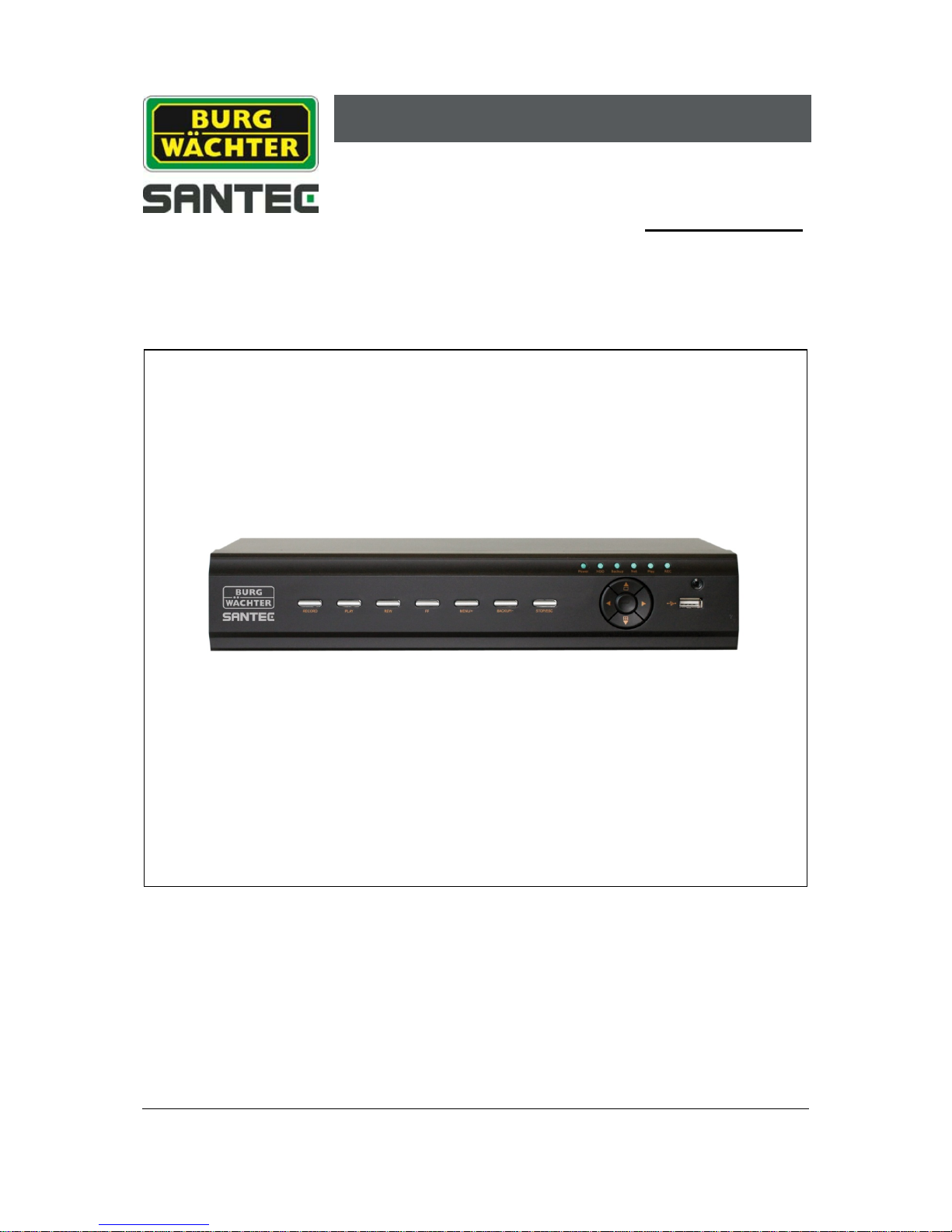
Version 1.1sfi/1214/dt-engl/A5
BEDIENUNGSANLEITUNG / USER MANUAL
Deutsch / English
Digital Videorekorder
Digital video recorder
Modelle / Models:
DSR-2504H
DSR-2516H
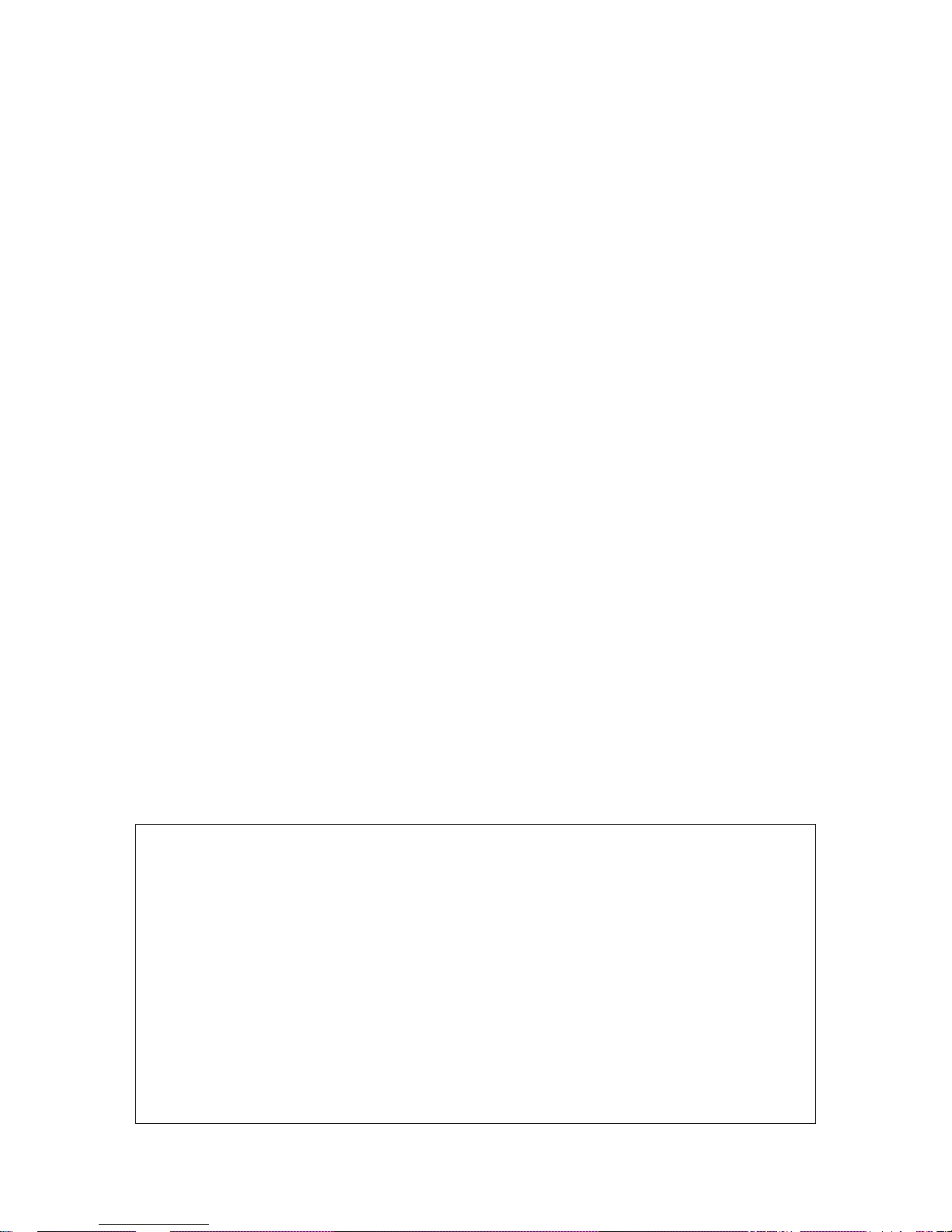
Sehr geehrter Kunde,
vielen Dank, dass Sie sich für ein SANTEC Qualitätsprodukt entschieden haben.
Bitte lesen Sie vor der ersten Inbetriebnahme diese Bedienungsanleitung sorgfältig durch
und halten Sie sich unbedingt an alle hier beschriebenen Anweisungen.
Bei eventuell auftretenden Fragen zur Inbetriebnahme oder falls Sie eine Gewährleistung
oder Serviceleistung in Anspruch nehmen möchten, wenden Sie sich bitte an Ihren
Fachhändler oder rufen Sie uns an.
Zusätzliche Informationen finden Sie auch auf unserer Internetseite:
www.santec-video.com
Impressum:
Das Copyright dieser Bedienungsanleitung liegt ausschließlich bei der SANTEC BW AG.
Jegliche Vervielfältigung auch auf elektronischen Datenträgern bedarf der schriftlichen
Genehmigung der SANTEC BW AG. Der Nachdruck – auch auszugsweise – ist verboten.
Irrtum und technische Änderungen vorbehalten.
SANTEC ist ein eingetragenes Warenzeichen der SANTEC BW AG. Übrige evtl. genannte
Firmen- und Produktnamen sind Warenzeichen oder eingetragene Warenzeichen bzw.
Marken der jeweiligen Inhaber.
© Copyright by: SANTEC BW AG
An der Strusbek 31
22926 Ahrensburg
Germany
www.santec-video.com
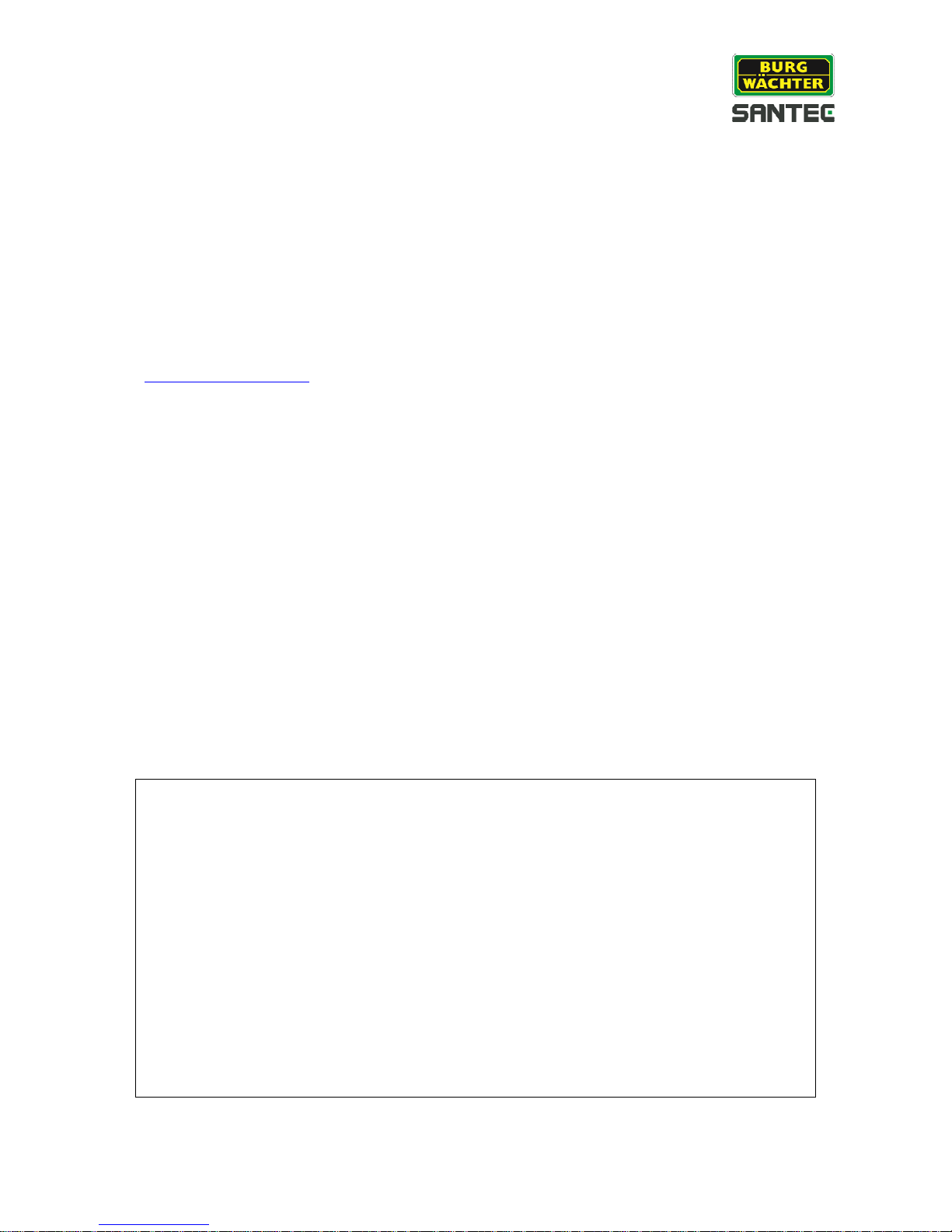
Bedienungsanleitung / User manual
DSR-2504H, DSR-2516H
_________________________________________________________________________________
- 3 -
Dear customer,
Thank you for purchasing a high quality SANTEC device.
We recommend that you read this manual thoroughly before operating your new system for
the first time. Please follow all instructions and observe the warnings contained in this
manual.
Please contact your local dealer or us if you have any questions or if you wish to claim for a
service or warranty.
You will find further information on our website:
www.santec-video.com
All rights reserved. This publication may not be reproduced, stored in a retrieval system or
transmitted, in any form or by any means (electronic, mechanical, photocopying, recording or
otherwise), without the written prior permission of SANTEC BW AG.
No reproduction of any part or excerpts thereof are permitted.
Errors excepted. Specifications are subject to change without notice for quality improvement.
SANTEC is a registered trademark of SANTEC BW AG. All other companies or products
mentioned in this publication are trademarks, registered trademarks or brands of the
respective company.
© Copyright by: SANTEC BW AG
An der Strusbek 31
22926 Ahrensburg
Germany
www.santec-video.com
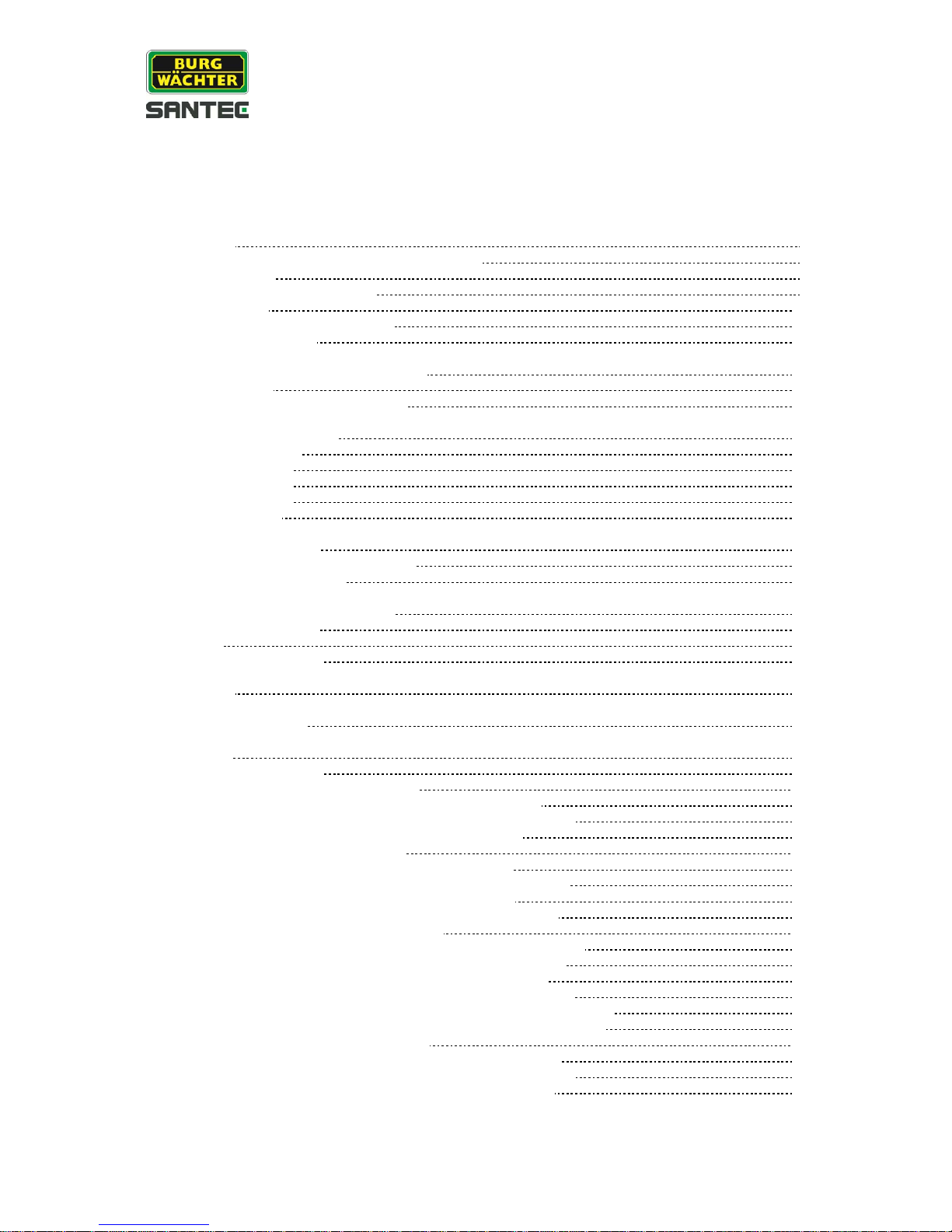
Bedienungsanleitung / User manual
DSR-2504H, DSR-2516H
_________________________________________________________________________________
- 4 -
DEUTSCH
Inhaltsverzeichnis
1. Allgemeines 8
1.1 Sicherheitshinweise und Vorsichtsmaßnahmen
8
1.2 CE Richtlinien
8
1.3 Wichtige allgemeine Hinweise
9
1.4 Lieferumfang
10
1.5 Zugriff über „Super Live Pro“ App
11
1.6 Allgemeine Hinweise
11
2. Bedienelemente, Anzeigen und Anschlüsse
12
2.1 Vorderansicht
12
2.2 Anschlüsse auf der Geräterückseite
13
3. Anschließen externer Geräte
14
3.1 Monitor-Anschluss
14
3.2 Video-Anschluss
14
3.3 Audio-Anschluss
14
3.4 Alarm-Anschluss
14
3.5 PTZ-Anschluss
16
4. Bedienung des Rekorders
17
4.1 Bedienung mit der IR-Fernbedienung
17
4.2 Bedienung über die Maus
18
5. Rekorder einschalten und ausschalten
19
5.1 Rekorder einschalten
19
5.2 Login
19
5.3 Rekorder ausschalten
20
6. Live-Ansicht
20
7. Aufrufen der Menüleiste
21
8. Hauptmenü
22
8.1 Hauptmenü Setup
23
8.1.1 Hauptmenü Setup Basic
23
8.1.1.1 Hauptmenü Setup Basic System
23
8.1.1.2 Hauptmenü Setup Basic Datum & Zeit
25
8.1.1.3 Hauptmenü Setup Basic DST
25
8.1.2 Hauptmenü Setup Live
26
8.1.2.1 Hauptmenü Setup Live Live
26
8.1.2.2 Hauptmenü Setup Live Hauptmonitor
27
8.1.2.3 Hauptmenü Setup Live Spot
27
8.1.2.4 Hauptmenü Setup Live Maskierung
28
8.1.3 Hauptmenü Setup Aufnahme
28
8.1.3.1 Hauptmenü Setup Aufnahme Aktivieren
29
8.1.3.2 Hauptmenü Setup Aufnahme Bitrate
29
8.1.3.3 Hauptmenü Setup Aufnahme Zeit
30
8.1.3.4 Hauptmenü Setup Aufnahme Stempel
31
8.1.3.5 Hauptmenü Setup Aufnahme Überschreiben
31
8.1.3.6 Hauptmenü Setup Aufnahme Bild erstellen
31
8.1.4 Hauptmenü Setup Zeitplan
32
8.1.4.1 Hauptmenü Setup Zeitplan Zeitplan
32
8.1.4.2 Hauptmenü Setup Zeitplan Bewegung
33
8.1.4.3 Hauptmenü Setup Zeitplan Sensor
33
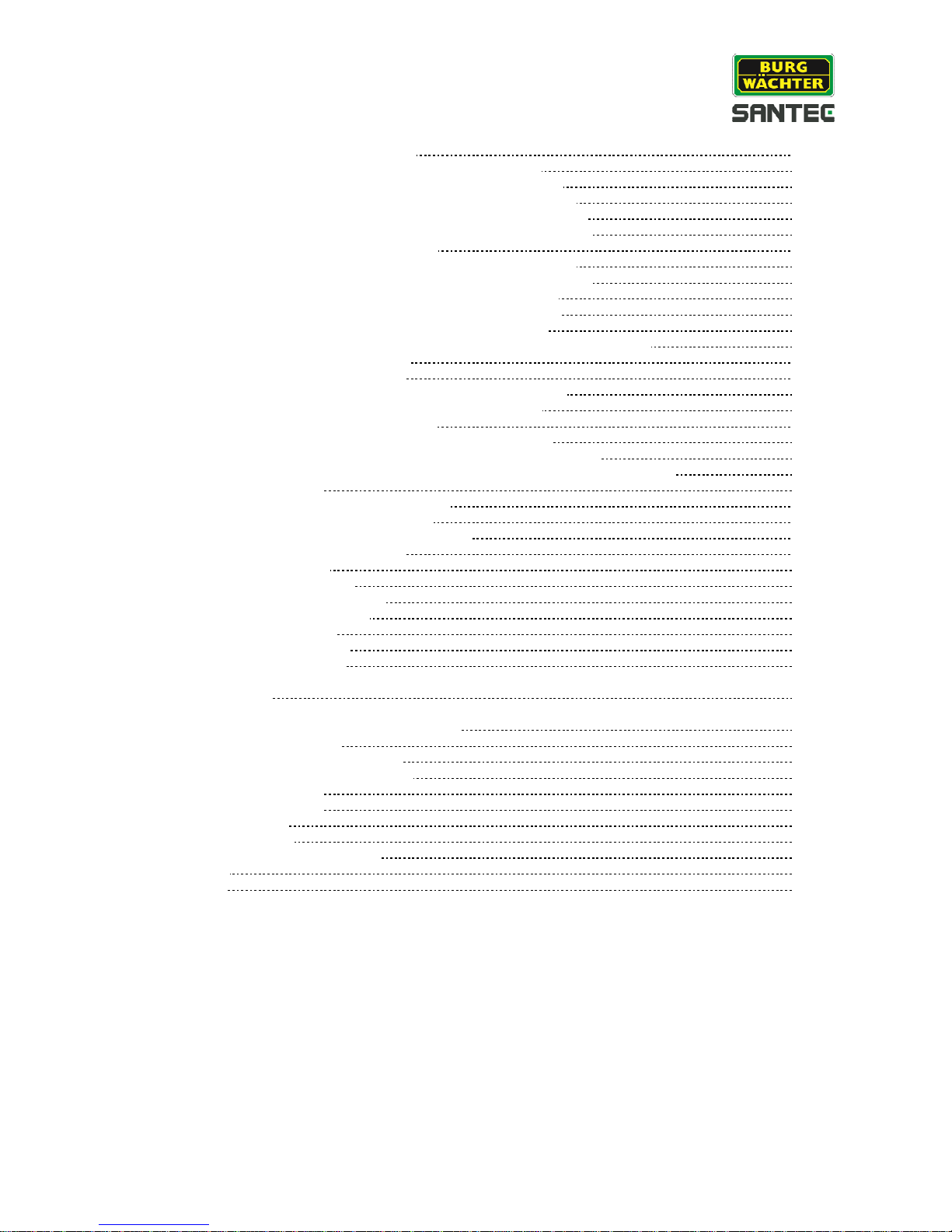
Bedienungsanleitung / User manual
DSR-2504H, DSR-2516H
_________________________________________________________________________________
- 5 -
8.1.5 Hauptmenü Setup Alarm
34
8.1.5.1 Hauptmenü Setup Alarm Sensor
34
8.1.5.2 Hauptmenü Setup Alarm Bewegung
37
8.1.5.3 Hauptmenü Setup Alarm Signalverlust
38
8.1.5.4 Hauptmenü Setup Alarm Anderer Alarm
39
8.1.5.5 Hauptmenü Setup Alarm Alarm Ausgang
39
8.1.6 Hauptmenü Setup Netzwerk
41
8.1.6.1 Hauptmenü Setup Netzwerk Netzwerk
41
8.1.6.2 Hauptmenü Setup Netzwerk Sub Stream
42
8.1.6.3 Hauptmenü Setup Netzwerk E-Mail
43
8.1.6.4 Hauptmenü Setup Netzwerk Server
44
8.1.6.5 Hauptmenü Setup Netzwerk NAT
45
8.1.6.6 Hauptmenü Setup Netzwerk Andere Einstellungen
46
8.1.7 Hauptmenü Setup User
48
8.1.8 Hauptmenü Setup PTZ
49
8.1.8.1 Hauptmenü Setup PTZ Serieller Port
49
8.1.8.2 Hauptmenü Setup PTZ Erweitert
50
8.1.9 Hauptmenü Setup Erweitert
54
8.1.9.1 Hauptmenü Setup Erweitert Reset
54
8.1.9.2 Hauptmenü Setup Erweitert Import/Export
54
8.1.9.3 Hauptmenü Setup Erweitert Blockliste/Zulassungsliste
54
8.2 Hauptmenü Suche
55
8.2.1 Hauptmenü Suche Zeit Suche
55
8.2.2 Hauptmenü Suche Ereignis
56
8.2.3 Hauptmenü Suche Data Manager
56
8.2.4 Hauptmenü Suche Bild
57
8.3 Hauptmenü Backup
58
8.4 Hauptmenü Information
59
8.5 Hauptmenü Manueller Alarm
59
8.6 Hauptmenü Disk Manager
59
8.7 Hauptmenü Upgrade
60
8.8 Hauptmenü Ausloggen
60
8.9 Hauptmenü Shutdown
60
9. Technische Daten
61
10. Remote Zugriff auf den Rekorder über das Web
62
10.1 Remote Zugriff via NAT
62
10.2 Remote Zugriff via LAN und WAN
64
10.3 Remote Zugriff via Apple Computer
67
10.4 Remote Live-Ansicht
70
10.5 Remote Wiedergabe
73
10.6 Remote Suche
73
10.7 Remote Backup
77
10.8 Remote System Konfiguration
78
10.9 Tools
78
10.10 Info
78
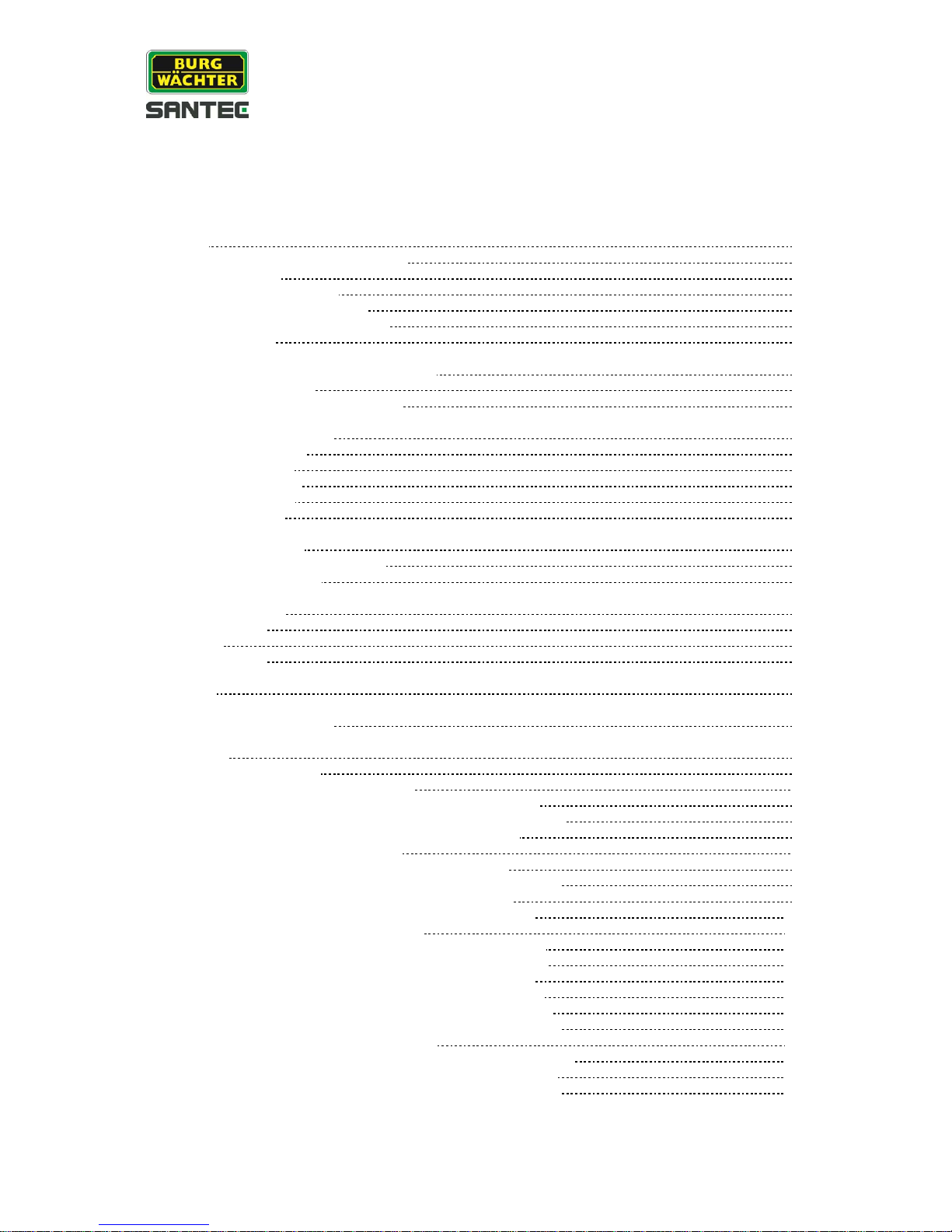
Bedienungsanleitung / User manual
DSR-2504H, DSR-2516H
_________________________________________________________________________________
- 6 -
ENGLISH
Table of contents
1. General 80
1.1 Safety instructions and precautions
80
1.2 CE compliance
80
1.3 Important general notes
81
1.4 Items included in the delivery
82
1.5 Access via „Super Live Pro“ App
83
1.6 Miscellaneous
83
2. Control elements, indicators and connections
84
2.1 Recorder front panel
84
2.2 Connections at recorder rear panel
85
3. Connecting external devices
86
3.1 Monitor connection
86
3.2 Video connection
86
3.3 Audio connections
86
3.4 Alarm connection
86
3.5 PTZ connection
88
4. Controlling the recorder
89
4.1 Controlling via IR remote control
89
4.2 Controlling via mouse
90
5. Switching on and off
91
5.1 Switching on
91
5.2 Login
91
5.3 Switching off
92
6. Live view
92
7. Calling up the menu tool bar
93
8. Main menu
94
8.1 Main menu Setup
95
8.1.1 Main menu Setup Basic
95
8.1.1.1 Main menu Setup Basic System
95
8.1.1.2 Main menu Setup Basic Date & time
97
8.1.1.3 Main menu Setup Basic DST
97
8.1.2 Main menu Setup Live
98
8.1.2.1 Main menu Setup Live Live
98
8.1.2.2 Main menu Setup Live Mainmonitor
99
8.1.2.3 Main menu Setup Live Spot
99
8.1.2.4 Main menu Setup Live Masking
100
8.1.3 Main menu Setup Record
100
8.1.3.1 Main menu Setup Record Enable
101
8.1.3.2 Main menu Setup Record Bit rate
101
8.1.3.3 Main menu Setup Record Time
102
8.1.3.4 Main menu Setup Record Stamp
103
8.1.3.5 Main menu Setup Record Recycle
103
8.1.3.6 Main menu Setup Record Snapshot
103
8.1.4 Main menu Setup Schedule
104
8.1.4.1 Main menu Setup Schedule Schedule
104
8.1.4.2 Main menu Setup Schedule Motion
105
8.1.4.3 Main menu Setup Schedule Sensor
105
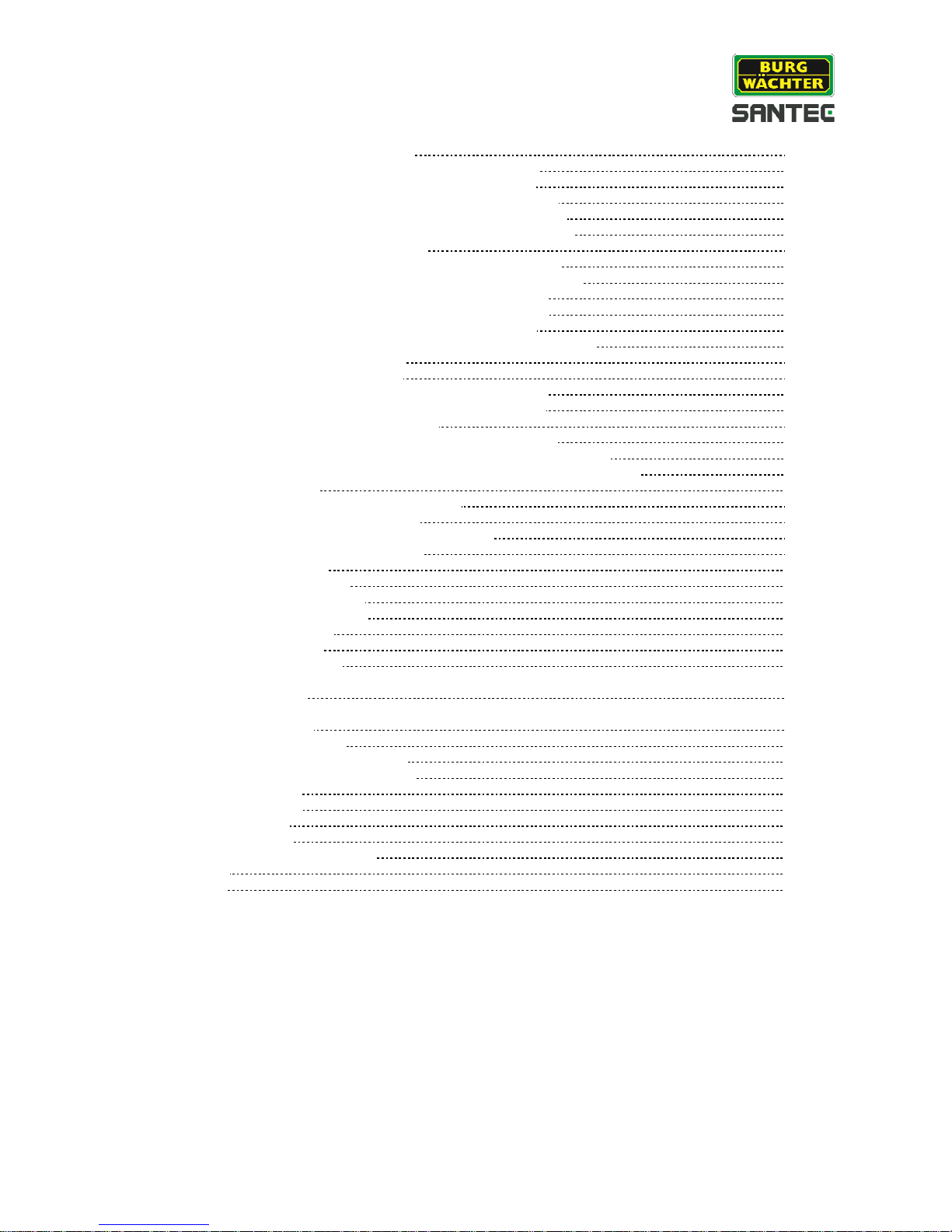
Bedienungsanleitung / User manual
DSR-2504H, DSR-2516H
_________________________________________________________________________________
- 7 -
8.1.5 Main menu Setup Alarm
106
8.1.5.1 Main menu Setup Alarm Sensor
106
8.1.5.2 Main menu Setup Alarm Motion
109
8.1.5.3 Main menu Setup Alarm Video loss
110
8.1.5.4 Main menu Setup Alarm Other alarm
111
8.1.5.5 Main menu Setup Alarm Alarm output
111
8.1.6 Main menu Setup Network
113
8.1.6.1 Main menu Setup Network Network
113
8.1.6.2 Main menu Setup Network Sub Stream
114
8.1.6.3 Main menu Setup Network E-Mail
115
8.1.6.4 Main menu Setup Network Server
116
8.1.6.5 Main menu Setup Network NAT
117
8.1.6.6 Main menu Setup Network Other settings
118
8.1.7 Main menu Setup User
120
8.1.8 Main menu Setup PTZ
121
8.1.8.1 Main menu Setup PTZ Serial port
121
8.1.8.2 Main menu Setup PTZ Advanced
122
8.1.9 Main menu Setup Advanced
126
8.1.9.1 Main menu Setup Advanced Reset
126
8.1.9.2 Main menu Setup Advanced Import / Export
126
8.1.9.3 Main menu Setup Advanced Block list / Allow list
126
8.2 Main menu Seach
127
8.2.1 Main menu Search Time search
127
8.2.2 Main menu Search Event
128
8.2.3 Main menu Search File management
128
8.2.4 Main menu Search Image
129
8.3 Main menu Backup
130
8.4 Main menu Information
131
8.5 Main menu Manual alarm
131
8.6 Main menu Disk manager
131
8.7 Main menu Upgrade
132
8.8 Main menu Logout
132
8.9 Main menu Shutdown
132
9. Technical specifications
133
10. Remote access via web
134
10.1 Remote access via NAT
134
10.2 Remote access via LAN and WAN
136
10.3 Remote access via Apple computer
139
10.4 Remote live view
142
10.5 Remote playback
145
10.6 Remote search
145
10.7 Remote backup
149
10.8 Remote system configuration
150
10.9 Tools
150
10.10 Info
150
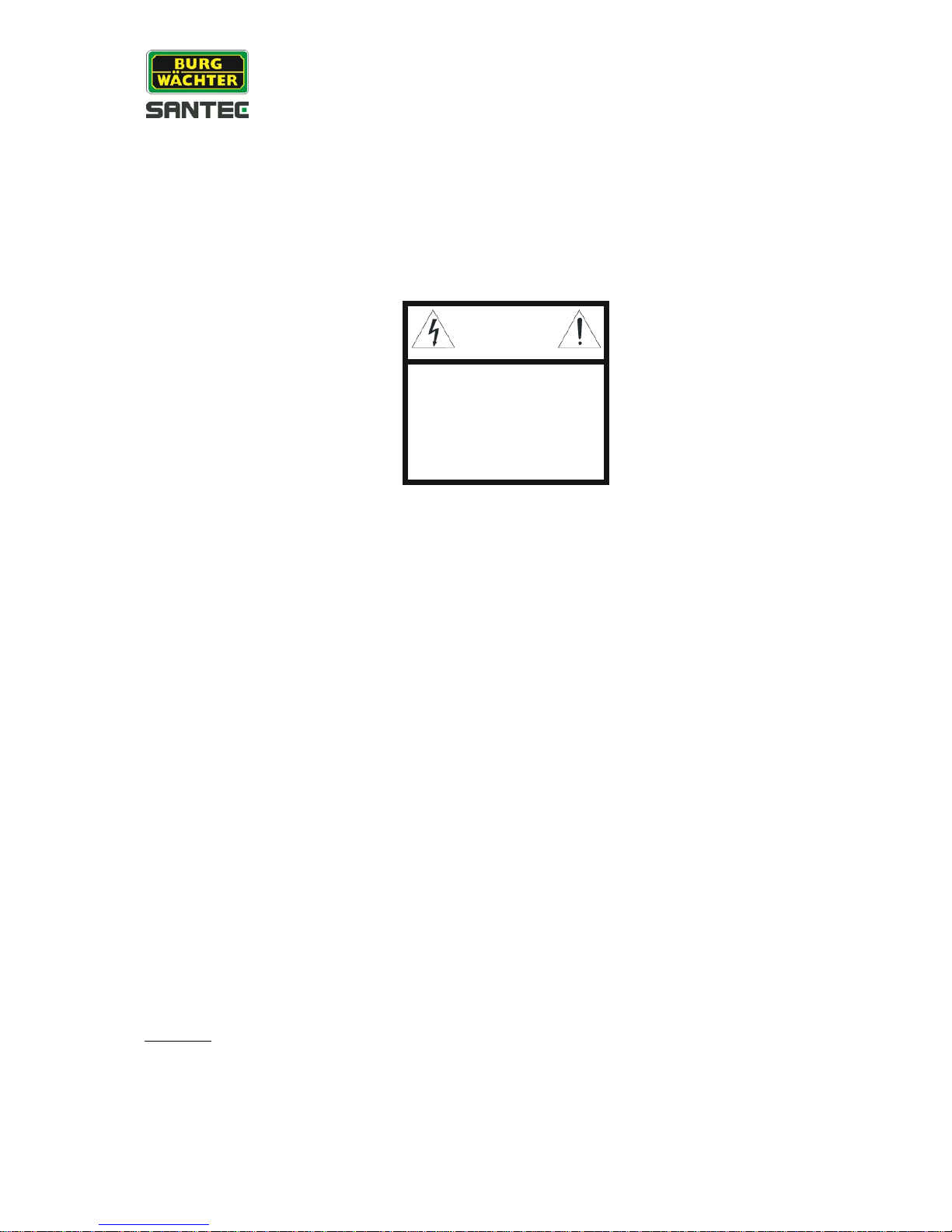
Bedienungsanleitung / User manual
DSR-2504H, DSR-2516H
_________________________________________________________________________________
- 8 -
1. Allgemeines
Bitte lesen Sie vor Inbetriebnahme des Gerätes dieses Handbuch sorgfältig durch und heben
Sie es als Nachschlagewerk für einen späteren Zeitpunkt auf.
1.1 Sicherheitshinweise und Vorsichtsmaßnahmen
Überlastung
Setzen Sie Netzsteckdose und Netzkabel niemals einer Überlastung aus. Feuer und
lebensgefährliche elektrische Schläge können die Folge sein.
Schutz bei Gewitter
Bei einem Gewitter oder bei längerer Nutzungspause sollte immer der Netzstecker gezogen
werden. Lösen Sie die Netzkabelverbindungen. Auf diese Art und Weise schützen Sie das
Gerät vor Blitzschäden oder Überspannungen.
Eindringen von Flüssigkeiten oder Gegenständen
Stochern Sie niemals mit metallischen Gegenständen in den Lüftungsschlitzen des Gerätes.
Sie könnten gefährliche spannungsführende Teile damit berühren, einen elektrischen Schlag
bekommen oder durch einen Kurzschluss Feuer auslösen.
Lithium-Batterie
Vorsicht! Bei falschem Anschluss der Lithium-Batterie (RTC Batterie) besteht
Explosionsgefahr. Ersetzen Sie die Batterie nur durch identische oder gleichwertige
Komponenten, die vom Hersteller empfohlen werden. Bei der Entsorgung verbrauchter
Batterien sind die Anweisungen des Herstellers zu befolgen.
1.2 CE-Richtlinien
Dieses Gerät entspricht den CE-Richtlinien.
Wenn Sie eine EG-Konformitätserklärung für dieses Gerät benötigen, schicken Sie bitte eine
Anfrage an: CE@santec-video.com
Vorsicht:
Änderungen und Modifizierungen, die nicht ausdrücklich durch die zuständige
Genehmigungsbehörde genehmigt worden sind, können zum Entzug der Genehmigung zum
Betreiben des Gerätes führen.
VORSICHT
LEBENSGEFAHR
NICHT ÖFFNEN
V
ORSICHT:
SETZEN SIE SICH NICHT DER
GEFAHR EINES ELEKTRISCHEN SCHLAGES
AUS UND ÖFFNEN SIE NICHT DIE
GEHÄUSEABDECKU NG ODER DIE
GERÄTERÜCKSEI TE .
IM GERÄTEINNERN BEFINDEN SICH KEINE
KOMPONENTEN, DIEGEWARTET WERDEN
MÜSSEN.
ÜBERLASSEN SIE WARTUN GSAR BEITEN
QUALIFIZIERTEM PERSONAL.
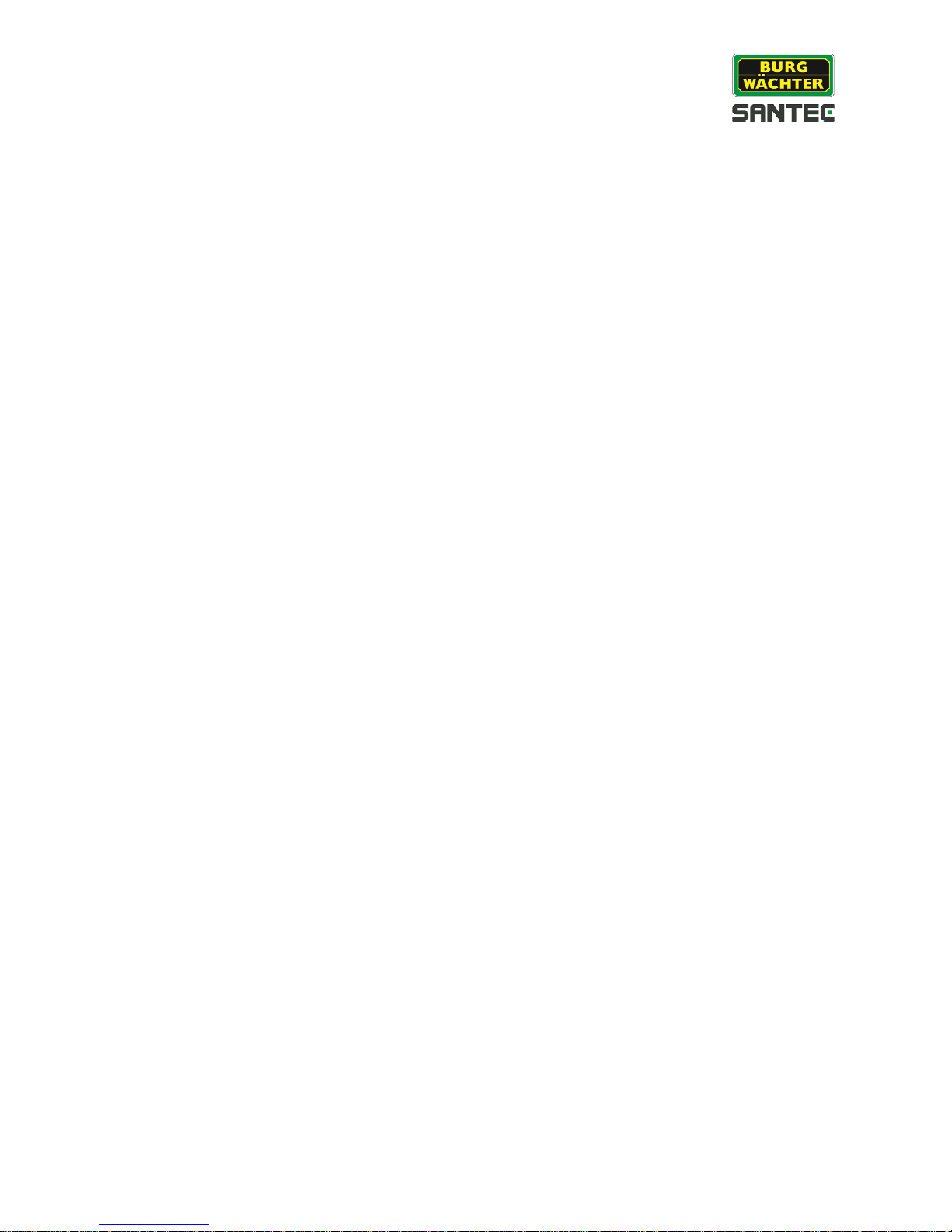
Bedienungsanleitung / User manual
DSR-2504H, DSR-2516H
_________________________________________________________________________________
- 9 -
1.3 Wichtige allgemeine Hinweise
Dieser Rekorder wurde für die Anwendung in Videoüberwachungsanlagen im Innenbereich
entwickelt.
Bitte lesen Sie sich die nachfolgenden Hinweise sorgfältig durch.
1.3.1 Aufstellung und Installation
Die Installation vor Ort sollte nur von qualifiziertem Fachpersonal ausgeführt werden und
muss den örtlichen Spezifikationen und Vorschriften entsprechen.
Betreiben Sie das Gerät niemals in der Nähe von Wasser, in staubigen Räumen oder
Räumen mit extrem hoher Luftfeuchtigkeit. Das Gerät könnte ernsthaft beschädigt
werden.
Am Gerät befindliche Öffnungen dienen der Lüftung und schützen vor Überhitzung.
Diese Öffnungen dürfen niemals zugedeckt oder zugestellt werden. Ein Gestelleinbau
darf nur dann erfolgen, wenn eine ausreichende Ventilation sichergestellt werden kann.
Eine Überhitzung kann zur Beschädigung des Gerätes oder zu Brand durch Kurzschluss
führen.
Netzkabel und sonstige Kabel sollten so verlegt werden, dass man nicht darauf tritt oder
dass sie nicht durch herabfallende Gegenstände beschädigt werden können.
Beschädigte Kabel können zu Kurzschluss und Beschädigung des Gerätes sowie
lebensgefährlichen elektrischen Schlägen führen.
Achten Sie beim Anschluss der Betriebsspannung auf die richtige Polarität. Ein falsches
Anschließen kann die Beschädigung oder Zerstörung des Geräts zur Folge haben.
Es darf nur die auf dem Typenschild angegebenen Stromquelle benutzt werden. Wenn
Sie nicht sicher sind, ob die am Installationsort vorhandene Stromversorgung verwendet
werden kann, dann fragen Sie Ihren Elektro-Installateur. Verwenden Sie nur die
beigefügten Netzkabel bzw. Netzadapter oder die ausdrücklich empfohlenen Netzteile.
1.3.2 Reparatur und Wartung
Vor jeder Reinigung muss das Gerät ausgeschaltet und der Stecker aus der
Netzsteckdose gezogen werden. Das Gerät darf nur mit einem leicht angefeuchteten
Tuch gereinigt werden. Benutzen Sie keine scharfen Reinigungsmittel oder Sprühdosen.
Die Verwendung von scharfen Lösungsmitteln wie Verdünner oder Benzin kann die
Gehäuseoberfläche beschädigen.
Bei Schäden am Gerät oder den Kabeln schalten Sie das Gerät sofort aus und trennen
Sie es unverzüglich von der Betriebsspannung. Geben Sie das Gerät bei folgenden
Schäden in eine Fachwerkstatt:
o bei Beschädigung des Stromversorgungskabels
o wenn eine Flüssigkeit über das Gerät verschüttet wurde oder ein Gegenstand
in das Gerät eingedrungen ist
o wenn das Gerät Wasser oder einer anderen Flüssigkeit ausgesetzt war
o wenn das Gerät trotz Einhaltung der Anweisungen dieser Bedienungs-
anleitung nicht ordnungsgemäß arbeitet. Es dürfen nur die in der Bedienungsanweisung beschriebenen Regler nachgestellt werden. Falsche Einstellungen
an allen anderen Reglern können das Gerät beschädigen.
o wenn das Gerät zu Boden gefallen ist oder wenn das Gehäuse beschädigt
wurde
o wenn das Gerät die geforderten Leistungswerte wesentlich unterschreitet
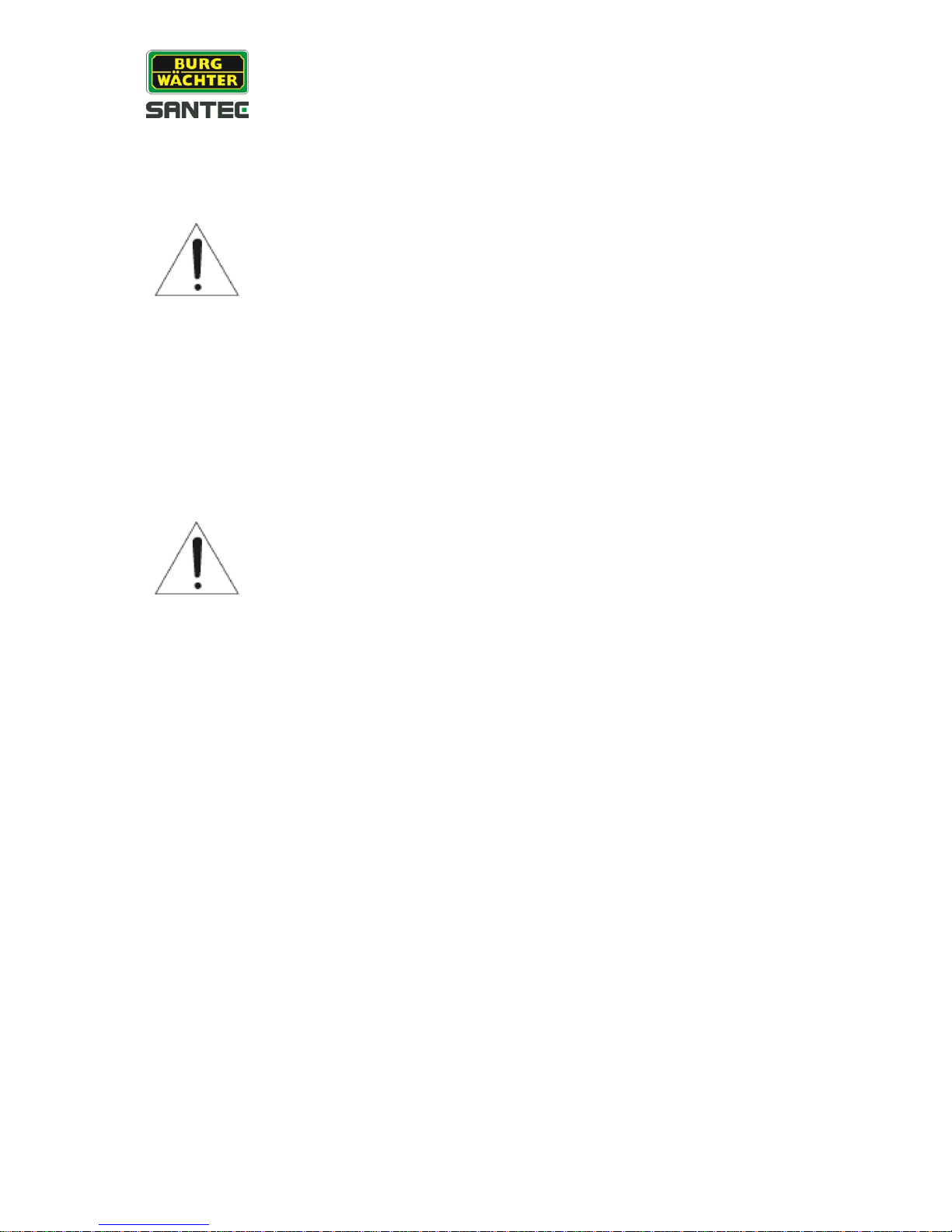
Bedienungsanleitung / User manual
DSR-2504H, DSR-2516H
_________________________________________________________________________________
- 10 -
Versuchen Sie niemals, Wartungsarbeiten selbst durchzuführen, da Sie sich
gefährlichen Spannungen aussetzen können. Überlassen Sie diese Wartungsarbeiten
qualifiziertem Personal.
Achtung:
Ein Öffnen des Gehäuses führt zwangsläufig zum Verlust der Garantie. Bitte
nehmen Sie deshalb keine Arbeiten am Gerät selber vor, sondern wenden
Sie sich an Ihren Fachhändler.
Bei digitalen Videorekordern ist im Wesentlichen die Festplatte das Bauteil, welches
einem natürlichen Verschleiß unterliegt. Auch hier gilt, dass nach ca. 8.000 bis 10.000
Stunden Laufzeit Verschleißerscheinungen auftreten können und es zu Störungen
kommen kann. Wir empfehlen daher, ebenfalls in bestimmten Abständen die Festplatte
auszutauschen, um einen störungsfreien Betrieb zu gewährleisten. Weiter empfehlen
wir, die im Gerät eingebauten Lüfter regelmäßig von Staub und Schmutz zu säubern, um
Störungen durch Überhitzung etc. zu vermeiden. Sollten Sie Fragen zu diesem Thema
haben, so helfen wir Ihnen gerne.
Achtung: Verschleiß mechanischer Bauteile
Wir weisen Sie hiermit ausdrücklich darauf hin, dass jedes
Aufzeichnungsgerät, sei es ein analoges oder ein digitales Gerät, einem
natürlichen Verschleiß unterliegt. Jedes Aufzeichnungsgerät enthält
mechanische Teile, die – wie bei jedem anderen Gerät – regelmäßig
gewartet bzw. überprüft werden müssen. Das gilt insbesondere für Produkte,
die für den Dauereinsatz entwickelt wurden.
1.3.3 Ersatzteile und Zubehör
Benutzen Sie keine Zusatzgeräte, die nicht vom Hersteller des Gerätes empfohlen
wurden. Diese können die Funktionalität des Gerätes beeinflussen und schlimmstenfalls
Verletzungen durch elektrischen Schlag herbeiführen oder Feuer durch Kurzschluss
auslösen.
Als Ersatzteile dürfen nur Teile verwendet werden, die vom Hersteller zugelassen
wurden oder solche, die identische Leistungsdaten aufweisen. Nicht genehmigte
Ersatzteile können zu Schäden an Personen (elektrischer Schlag) und am Gerät (Feuer)
führen.
1.4 Lieferumfang
1x Rekorder DSR-2504H bzw. DSR-2516H
1x Netzteil
1x USB-Maus
1x IR-Fernbedienung
1x CD (Handbuch, Kurzanleitung, CMS Software)
1x Kurzanleitung
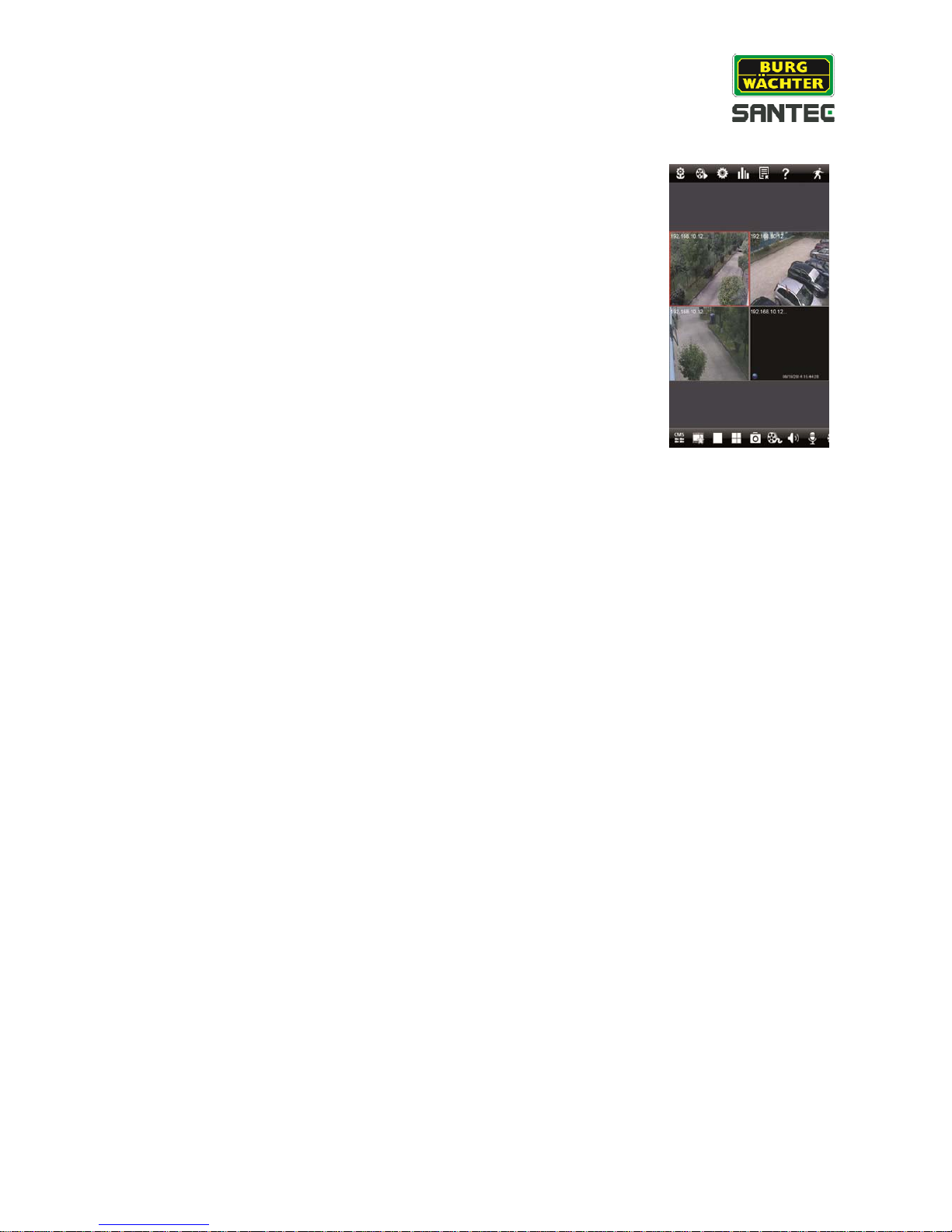
Bedienungsanleitung / User manual
DSR-2504H, DSR-2516H
_________________________________________________________________________________
- 11 -
1.5 Zugriff über die „Super Live Pro“ App
Über die „Super Live Pro“ App können Benutzer eines Smartphones
oder Tablets (iPad, iPhone, Android) per Remote auf den Rekorder
zugreifen.
Live-Ansicht von bis zu 16 Kanälen
Wiedergabe
Einstellungen
Serverliste
Snapshots
Aufnahme
PTZ-Steuerung
Benutzerverwaltung
Die App kann im jeweiligen Store heruntergeladen werden.
1.6 Allgemeine Hinweise
Windows, Android und iOS sind eingetragene Warenzeichen in den USA und in anderen
Ländern. Die übrigen Firmen- und Produktnamen sind Warenzeichen oder eingetragene
Warenzeichen bzw. Marken der jeweiligen Inhaber. Sie stehen in keinem Zusammenhang
mit der SANTEC BW AG. Die Rechte liegen beim jeweiligen Hersteller bzw. Markeninhaber.
Die Abbildungen in diesem Benutzerhandbuch dienen zur besseren Erläuterung und können
vom tatsächlichen Design abweichen. Irrtum und technische Änderungen vorbehalten.
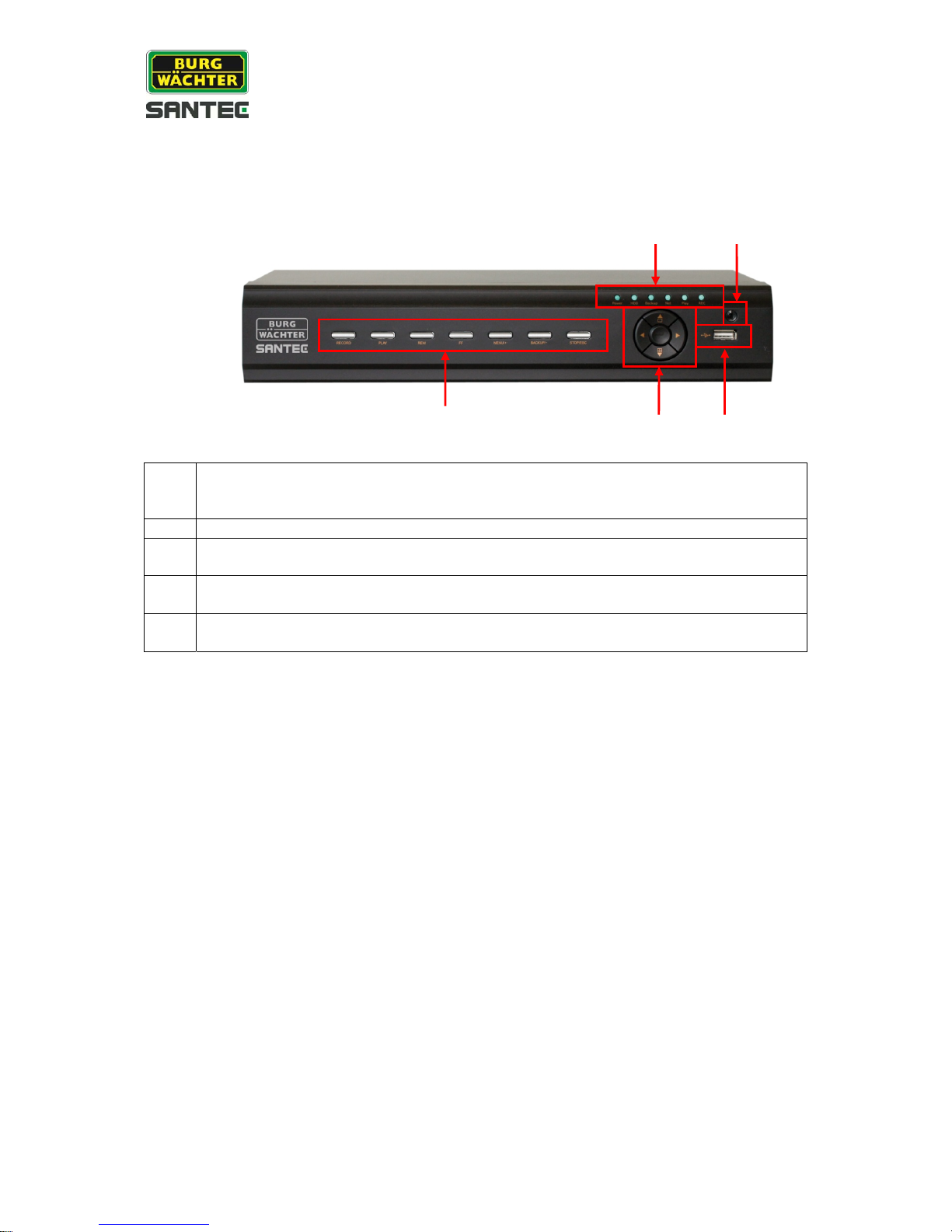
Bedienungsanleitung / User manual
DSR-2504H, DSR-2516H
_________________________________________________________________________________
- 12 -
2. Bedienelemente, Anzeigen und Anschlüsse
2.1 Vorderansicht
1
Anzeigen:
Power, HDD, Backup, Net, Play, Rec.
Leuchten bei Betrieb blau.
2 Empfänger für IR-Fernbedienung (bitte nicht verdecken)
3
Funktionstasten:
Record, Play, Rew, FF, Menu/+, Backup/-, Stop/Esc
4
Eingabetasten:
Richtungstasten (hoch, runter, rechts, links), Multi-Screen, Enter
5
USB Port:
Zum Anschließen einer Maus, eines USB-Stick oder einer externen Festplatte
1 2
3
4
5
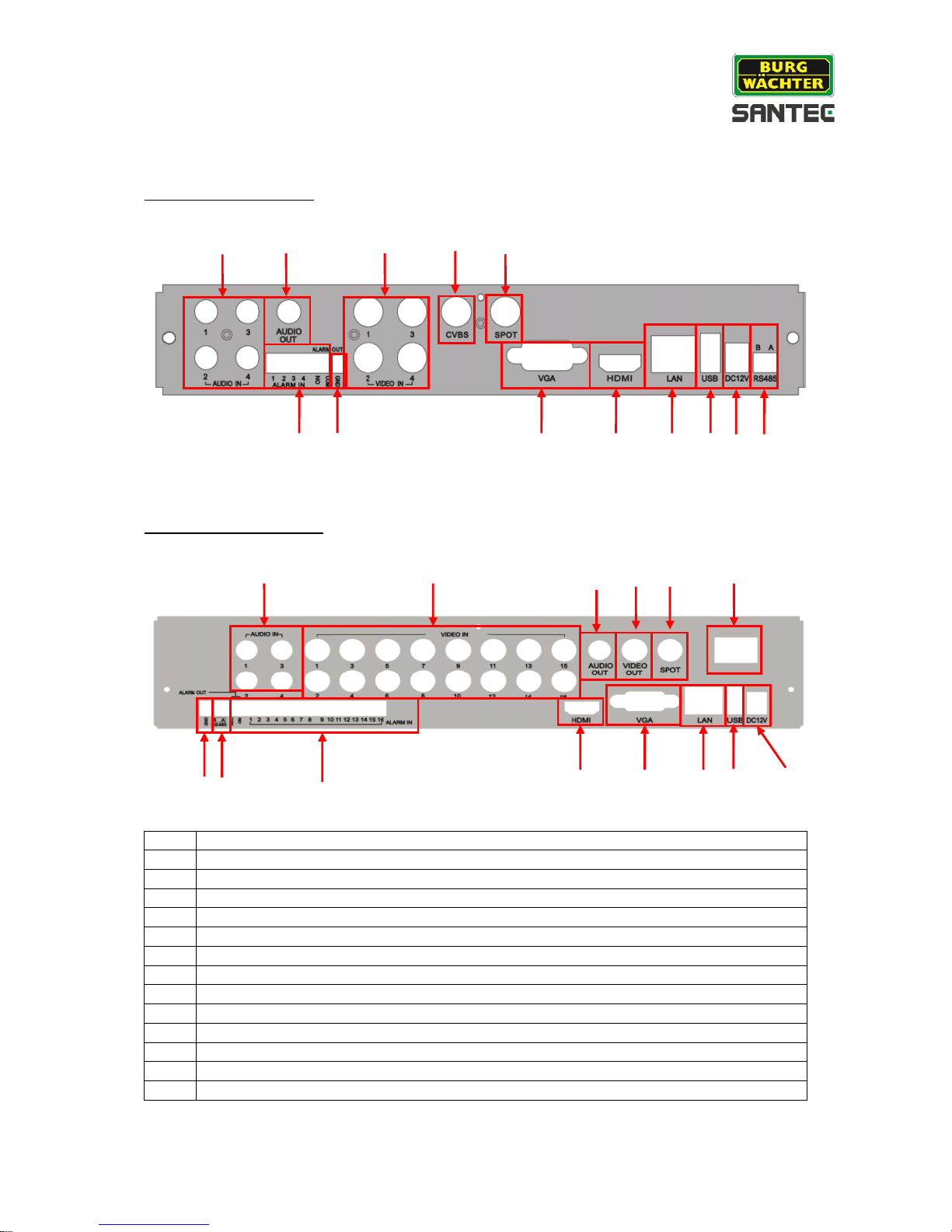
Bedienungsanleitung / User manual
DSR-2504H, DSR-2516H
_________________________________________________________________________________
- 13 -
2.2 Anschlüsse auf der Geräterückseite
DSR-2504H (4 Kanäle):
DSR-2516H (16 Kanäle):
1 4x Audio Eingänge
2 1x Audio Ausgang
3 Video Eingänge (4x bei DSR-2504H, 16x bei DSR-2516H)
4 Alarm Eingänge/Ausgänge
5 GND (Erdung)
6 CVBS bzw. Video Out zum Anschluss eines Monitors
7 Spot-Monitor Ausgang (BNC)
8 VGA für Monitoranschluss
9 HDMI Anschluss
10 LAN Netzwerk-Anschluss
11 USB 2.0 Port zum Anschluss eines externen Geräts, z.B. Maus
12 Anschluss für Betriebsspannung 12 V DC
13 RS-485 Anschluss, z.B. für Speed-Dome oder Tastatur
14 Nur bei DSR-2516H: Ein/Aus-Schalter
1
1
4
2
3
4
3
2
5
5
6
6
8
8
7
7
9
9
10
10
11
11
12
12
13
13
14
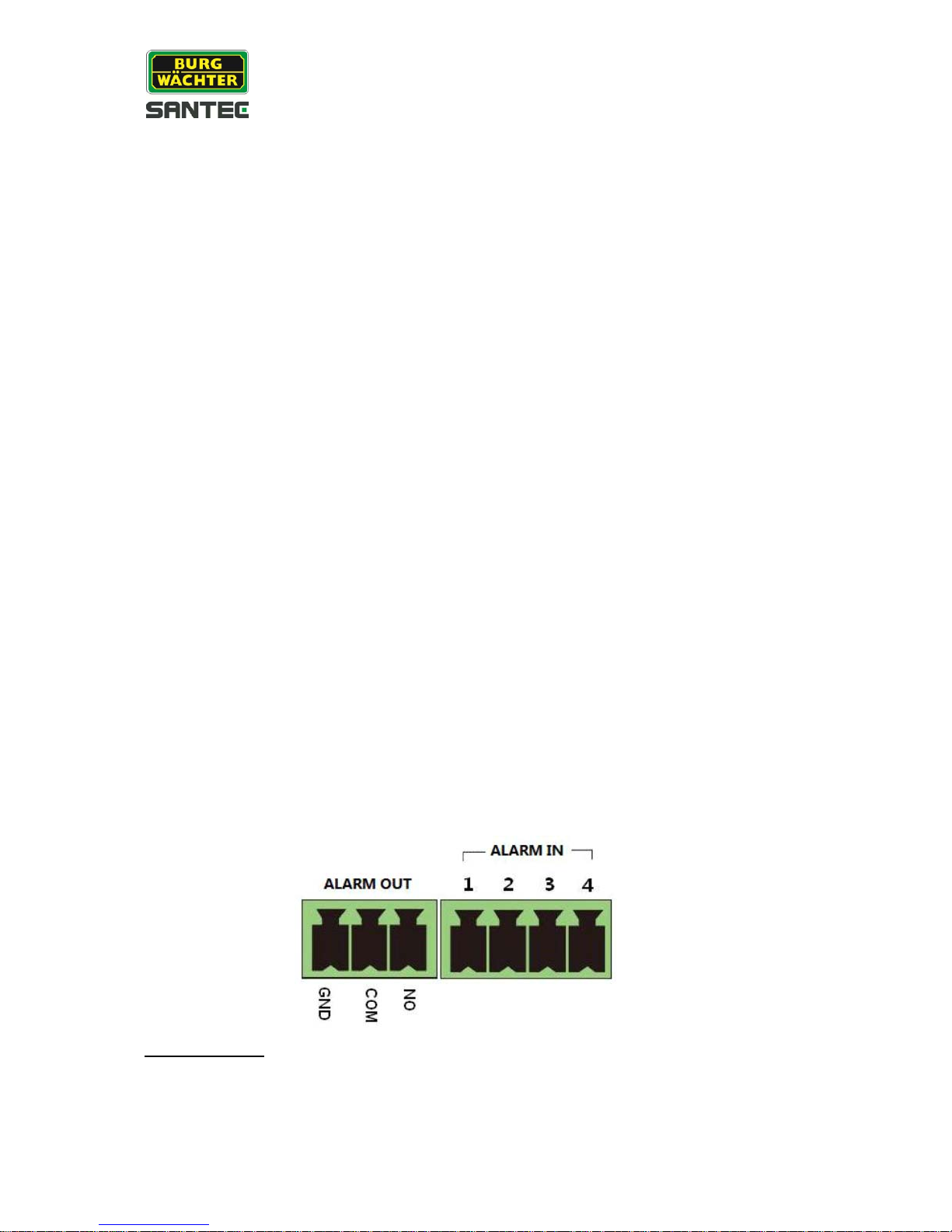
Bedienungsanleitung / User manual
DSR-2504H, DSR-2516H
_________________________________________________________________________________
- 14 -
3. Anschließen externer Geräte
3.1 Monitor-Anschluss
Zur korrekten Darstellung des richtigen Bildformates sollte ein 16:9 Monitor verwendet
werden, der die Auflösung 1080p darstellen kann.
Der Rekorder wird ab Werk mit einer Auflösung von 1280 x 1024 geliefert, um auch auf
einem 4:3 Monitor ein Bild anzeigen zu können. Bitte passen Sie die Einstellung
gegebenenfalls auf HDMI im Monitor-Menu des Rekords an.
3.2 Video-Anschluss
Die Video-Eingänge sind BNC-Anschlüsse. Das Eingangssignal ist PAL bzw. NTSC
(1.0 Vss, 75 Ohm).
Video-Ausgang für BNC, VGA und HDMI Anschluss.
3.3 Audio-Anschluss
Der Audio-Eingang dient zum Anschließen eines Mikrofons, Aufnahmegeräts, usw.
An den Audio-Ausgang kann ein Headset, ein Lautsprecher oder ein anderes Audio-Gerät
angeschlossen werden.
Hinsichtlich Audioaufzeichnungen beachten Sie bitte die geltenden gesetzlichen
Bestimmungen.
3.4 Alarm-Anschluss
Es können 4 bzw. 16 Alarm-Eingänge und 1 Alarm-Ausgang angeschlossen werden.
Beispiel für 4 Alarm-Eingänge (DSR-2504H):
Alarm-Eingänge:
4 bzw. 16 Alarm-Eingänge stehen zur Verfügung. NO (Normally Open) und NC (Normally
Close) sind verfügbar. Im Folgenden finden Sie ein Schema zum Anschluss eines
Alarmsensors an den Rekorder.
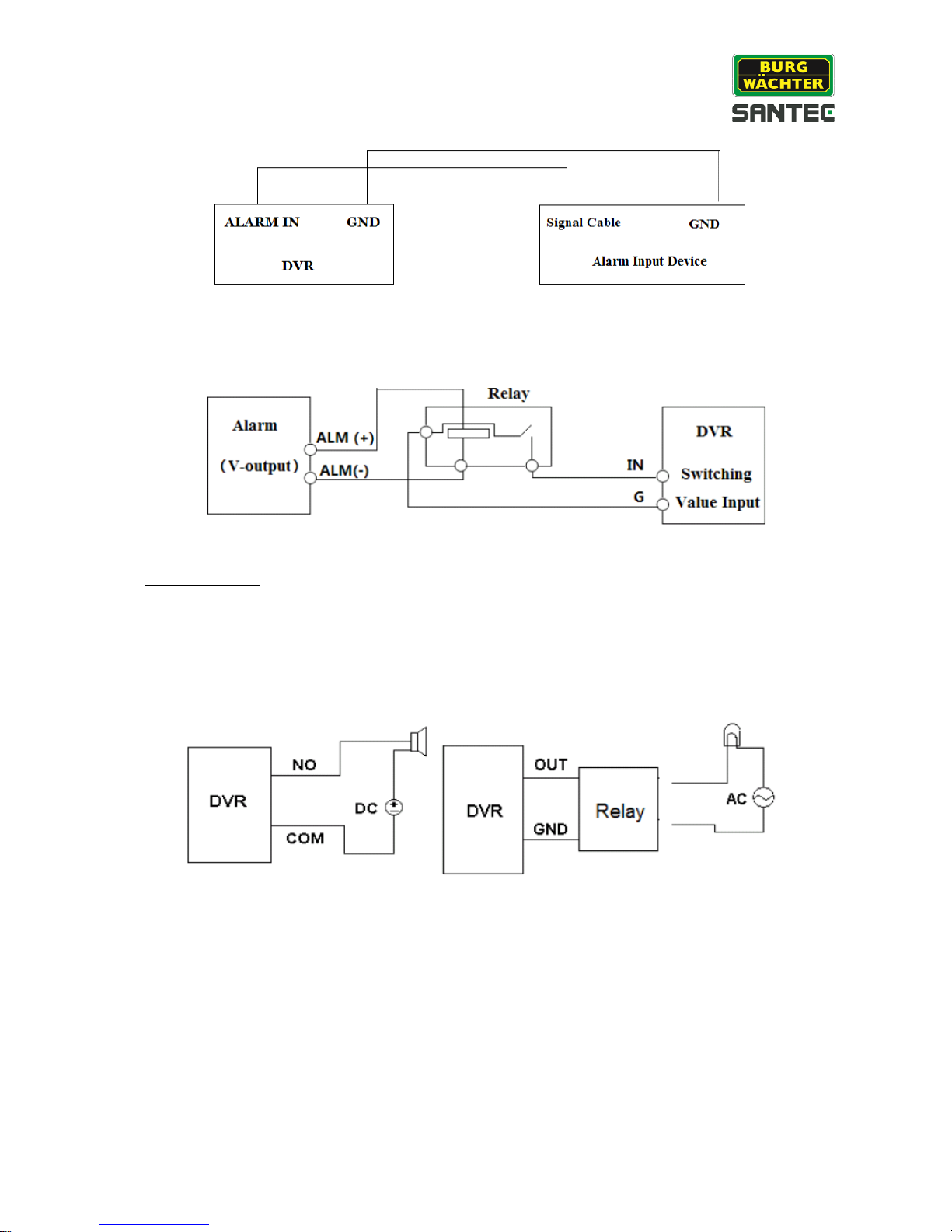
Bedienungsanleitung / User manual
DSR-2504H, DSR-2516H
_________________________________________________________________________________
- 15 -
Falls kein offenes/geschlossenes Relais am Eingang anliegt, so gilt folgendes Schema:
Alarm-Ausgang:
Wenn Sie ein Alarmgerät anschließen wollen, gehen Sie bitte wie folgt vor:
Ziehen Sie den grünen Klemmblock heraus und lösen Sie die Schrauben.
Führen Sie die Signaldrähte des Alarmgeräts an NO und COM ein.
Ziehen Sie die Schrauben wieder fest.
Falls die Alarmquelle Betriebsspannung benötigt, können Sie diese wie folgt
anschließen:
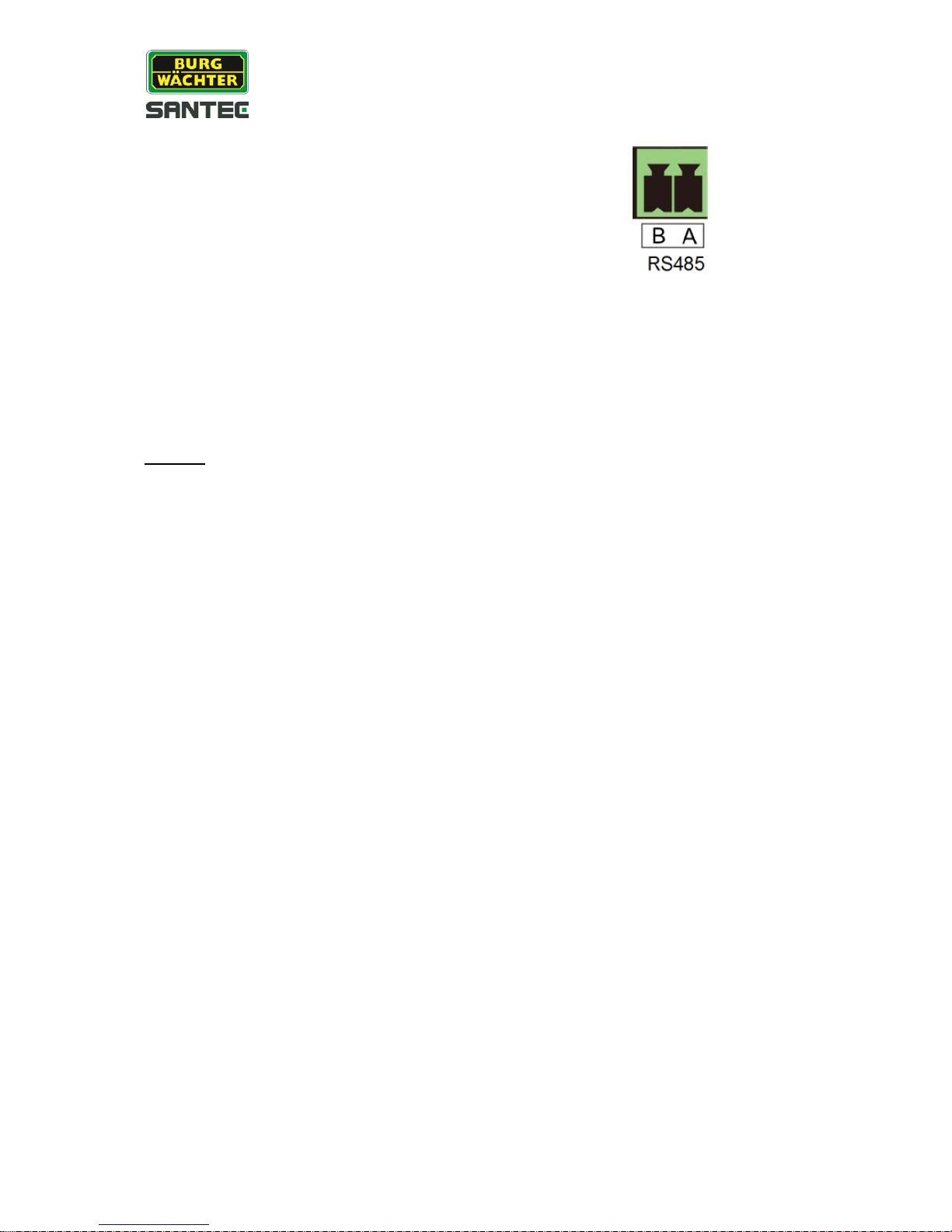
Bedienungsanleitung / User manual
DSR-2504H, DSR-2516H
_________________________________________________________________________________
- 16 -
3.5 PTZ-Anschluss
Hierfür verwenden Sie bitte den RS-485 Anschluss.
Sie können ihn zum Anschluss eines Speed-Domes oder
einer Tastatur verwenden.
Ein Speed-Dome wird wie folgt an den Rekorder angeschlossen:
Ziehen Sie den RS-485 Klemmblock aus der Klemmleiste.
Lösen Sie die Schrauben.
Führen Sie die Signalkabel in die A und B Anschlüsse ein.
A = TX+ B = TX-
Ziehen Sie die Schrauben wieder fest.
Führen Sie den RS-485 Block wieder in die Klemmleiste ein.
Verbinden Sie das Videokabel des Speed-Domes mit der Video-Eingangsbuchse des
Rekorders.
Hinweis:
Bitte beachten Sie, dass das richtige Übertragungsprotokoll eingestellt ist.
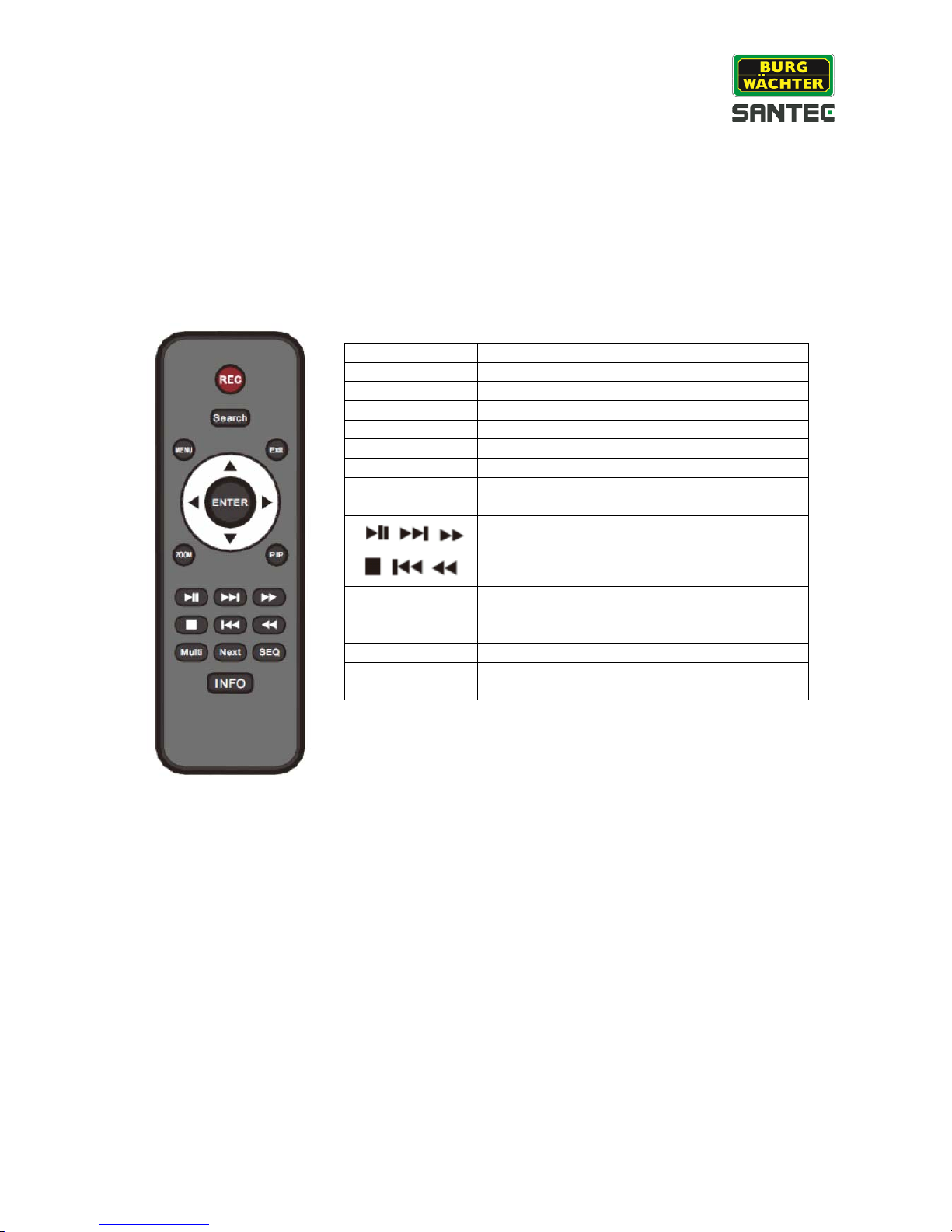
Bedienungsanleitung / User manual
DSR-2504H, DSR-2516H
_________________________________________________________________________________
- 17 -
4. Bedienung des Rekorders
4.1 Bedienung mit der IR-Fernbedienung
Sie können den Rekorder über die Bedientasten an der Gerätevorderseite, mit der Maus
oder über die mitgelieferte Fernbedienung steuern.
Die IR-Fernbedienung benötigt 2 AAA Batterien. Beim Einlegen der Batterien achten Sie
bitte auf die richtige Polarität.
Falls die IR-Fernbedienung nicht funktionieren sollte, überprüfen Sie bitte folgendes:
Überprüfen Sie, ob die Batterien richtig eingelegt sind (auf Polarität achten).
Überprüfen Sie, ob der Ladezustand der Batterien ausreichend ist.
Überprüfen Sie, ob der IR-Empfänger am Rekorder nicht verdeckt ist.
Überprüfen Sie die ID der Fernbedienung.
Taste Beschreibung
Rec Manuelle Aufnahme
Search Aufrufen der Suchfunktion
Menu Aufrufen des Menüs
Exit Die aufgerufene Funktion wieder verlassen.
Enter Auswahl/Eingabe bestätigen
Richtungstasten Cursor bewegen
Zoom Zoomen
PIP Picture-in-Picture (Bild-in-Bild) Funktion
Wiedergabe/Pause, schnell vorwärts,
vorwärts, Stop, schnell rückwärts, rückwärts
Multi Mehrfach-Anzeige
Next
Umschalten zwischen Einzelbild und
Bildgruppe
Seq Automatischer Verweilmodus
Info
Aufrufen der Rekorder-Informationen z.B.
Firmware-Version, Festplatte usw.

Bedienungsanleitung / User manual
DSR-2504H, DSR-2516H
_________________________________________________________________________________
- 18 -
4.2 Bedienung über die Maus
Sie können den Rekorder über eine Maus bedienen. Schließen Sie hierzu z.B. die
mitgelieferte Maus über den USB-Port an der Rekorder-Vorderseite oder der Rückseite an.
Bei Live-Ansicht:
Machen Sie einen Doppelklick auf das Kamerabild, um es als Vollbild anzuzeigen.
Machen Sie erneut einen Doppelklick ins Vollbild, um wieder zur geteilten Ansicht zurück zu
kehren.
Klicken Sie mit der rechten Maustaste, um die Bedienleiste am unteren Bildrand
einzublenden. Klicken Sie erneut mit der rechten Maustaste, um die Bedienleiste wieder
auszublenden.
Im Einstellungsmodus
Mit der rechten Maustaste können Sie ein Einstellungsmenü aufrufen. Wenn Sie erneut mit
der rechten Maustaste klicken, wird dieses Einstellungsmenü geschlossen und Sie kehren
zum vorherigen Punkt zurück.
Um einen Wert in ein Feld einzugeben, klicken Sie mit der Maus in dieses Feld und es öffnet
sich eine virtuelle Tastatur.
Klicken Sie mit der Maus die gewünschten Tasten an (Buchstaben, Zahlen, Zeichen).
Verwenden Sie die Shift-Taste, um auf Großbuchstaben umzustellen.
Im Wiedergabemodus:
Mit der linken Maustaste können Sie verschiedene Wiedergabe-Möglichkeiten aufrufen. Mit
der rechten Maustaste kehren Sie zum Live-Bild zurück.
Bei Backup:
Mit der linken Maustaste können Sie verschiedene Backup-Möglichkeiten aufrufen. Mit der
rechten Maustaste kehren Sie zum Live-Bild zurück.
Bei PTZ-Steuerung:
Mit der linken Maustaste können Sie verschiedene PTZ-Steuerungsmöglichkeiten aufrufen.
Mit der rechten Maustaste kehren Sie zum Live-Bild zurück.
Hinweis:
Auf den folgenden Seiten wird i.d.R. die Bedienung des Rekorders mittels der Maus
beschrieben. Sie können alternativ aber auch die Fernbedienung oder die Tasten auf der
Rekordervorderseite verwenden.
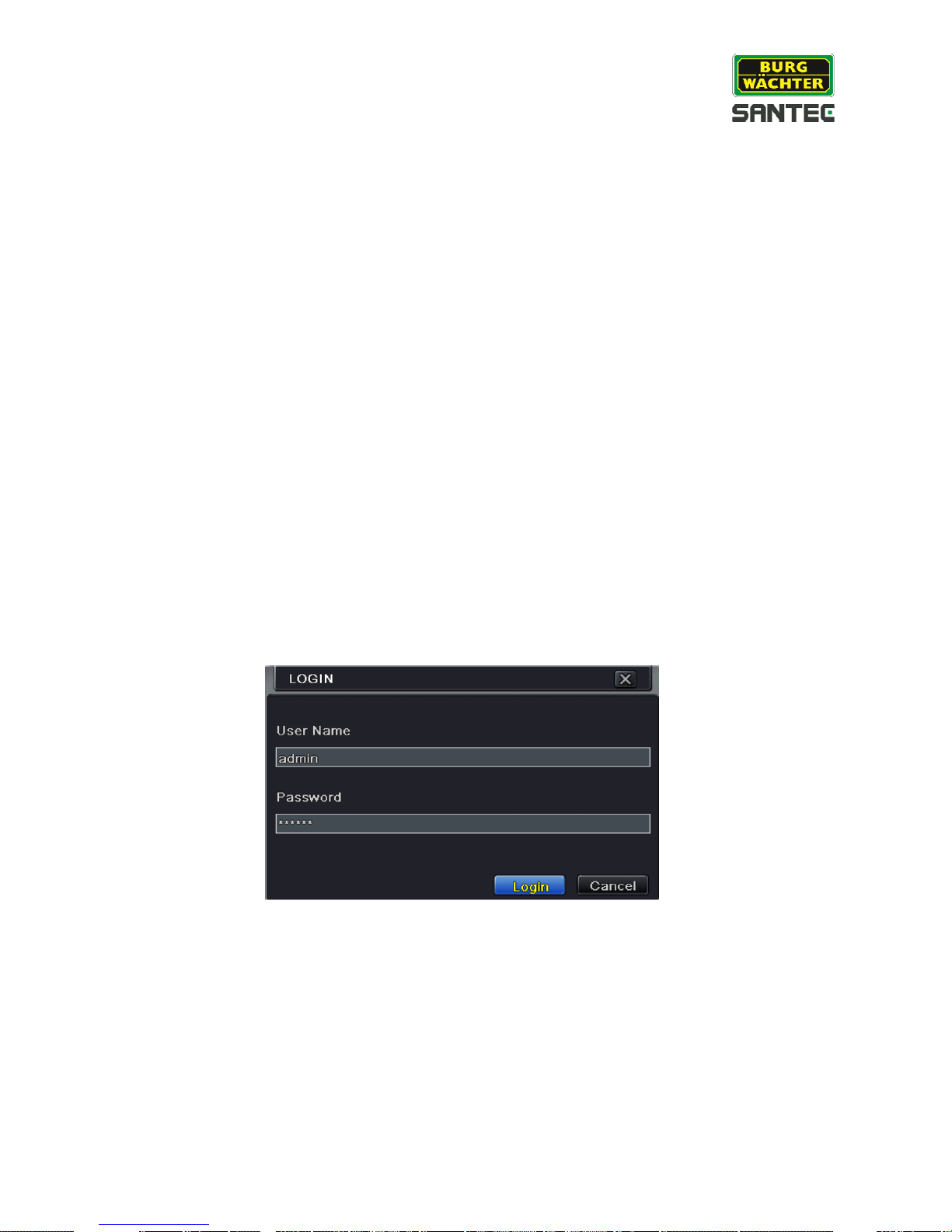
Bedienungsanleitung / User manual
DSR-2504H, DSR-2516H
_________________________________________________________________________________
- 19 -
5. Rekorder einschalten und ausschalten
5.1 Rekorder einschalten
Kontrollieren Sie, ob die Kamera(s) korrekt an den Rekorder angeschlossen und
eingeschaltet ist/sind.
Schließen Sie einen oder mehrere Monitore an den Rekorder an (VGA, HDMI, Spot
Monitor BNC).
Schließen Sie eine Maus über den USB-Port auf der Rekordervorderseite oder -
rückseite an.
DSR-2504H: Verbinden Sie den Rekorder mit der Betriebsspannung. Der Rekorder
startet automatisch und es ertönt ein Piepton.
DSR-2516H: Verbinden Sie den Rekorder mit der Betriebsspannung. Schalten Sie
den Rekorder über die Ein/Aus-Taste auf der Geräterückseite ein. Es ertönt ein
Piepton.
Die Power-LED an der Gerätevorderseite leuchtet blau und der Rekorder wird
hochgefahren.
Je nach Voreinstellung erscheint das Live-Bild der Kamera(s) oder der Wizard (der
Einstellungsassistent wird unter Menu Setup Basic System Assistent
öffnen (Kapitel 8.1.1.1) konfiguriert).
5.2 Login
Um den vollen Zugriff auf den Rekorder zu haben, müssen Sie sich einloggen. Klicken Sie
hierzu mit der Maus irgendwo auf den Bildschirm und das Login-Fenster erscheint:
Klicken Sie mit der Maus in das Eingabefeld für den Benutzername bzw. für das Passwort
und geben Sie über die dann eingeblendete, virtuelle Tastatur folgendes ein und bestätigen
Sie mit der Enter-Taste:
Standard-Benutzername: admin
Standard-Passwort: 123456
Es wird dringend empfohlen, aus Sicherheitsgründen das Standard-Passwort zu ändern und
einen zusätzlichen Benutzer anzulegen..
Lesen Sie hierzu Kapitel 8.1.7.
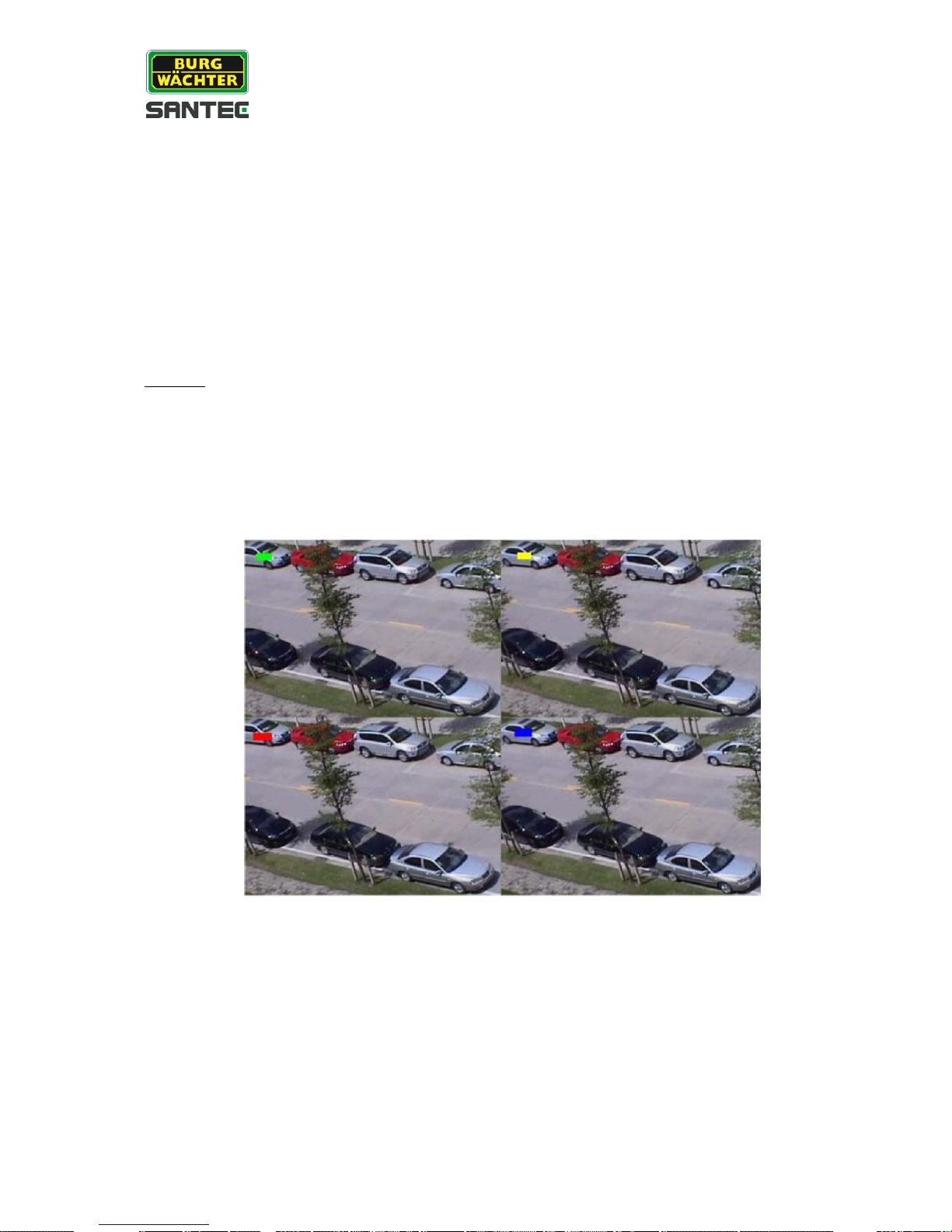
Bedienungsanleitung / User manual
DSR-2504H, DSR-2516H
_________________________________________________________________________________
- 20 -
5.3 Rekorder ausschalten
Sie können den Rekorder über die Fernbedienung oder über die Maus herunterfahren.
Öffnen Sie das Hauptmenü.
Klicken Sie auf „Shut Down“ (Herunterfahren).
Bestätigen Sie mit „OK“.
Der Rekorder wird jetzt heruntergefahren.
Um den Rekorder endgültig auszuschalten, trennen Sie ihn bitte von der Betriebsspannung.
Bei dem Modell DSR-2516H betätigen Sie bitte den Ein/Aus-Schalter auf der
Geräterückseite.
Hinweis:
Führen Sie den „Shut Down“ auf jeden Fall vor Ausschalten des Geräts aus, da es sonst zu
Datenverlust kommen kann.
6. Live-Ansicht
In der Live-Ansicht wird oben im Bild eingeblendet, ob ein Ereignis vorliegt:
Grün: Manuelle Aufnahme
Gelb: Aufnahme einer erkannten Bewegung
Rot: Alarmaufnahme
Blau: Aufnahme nach Zeitplan
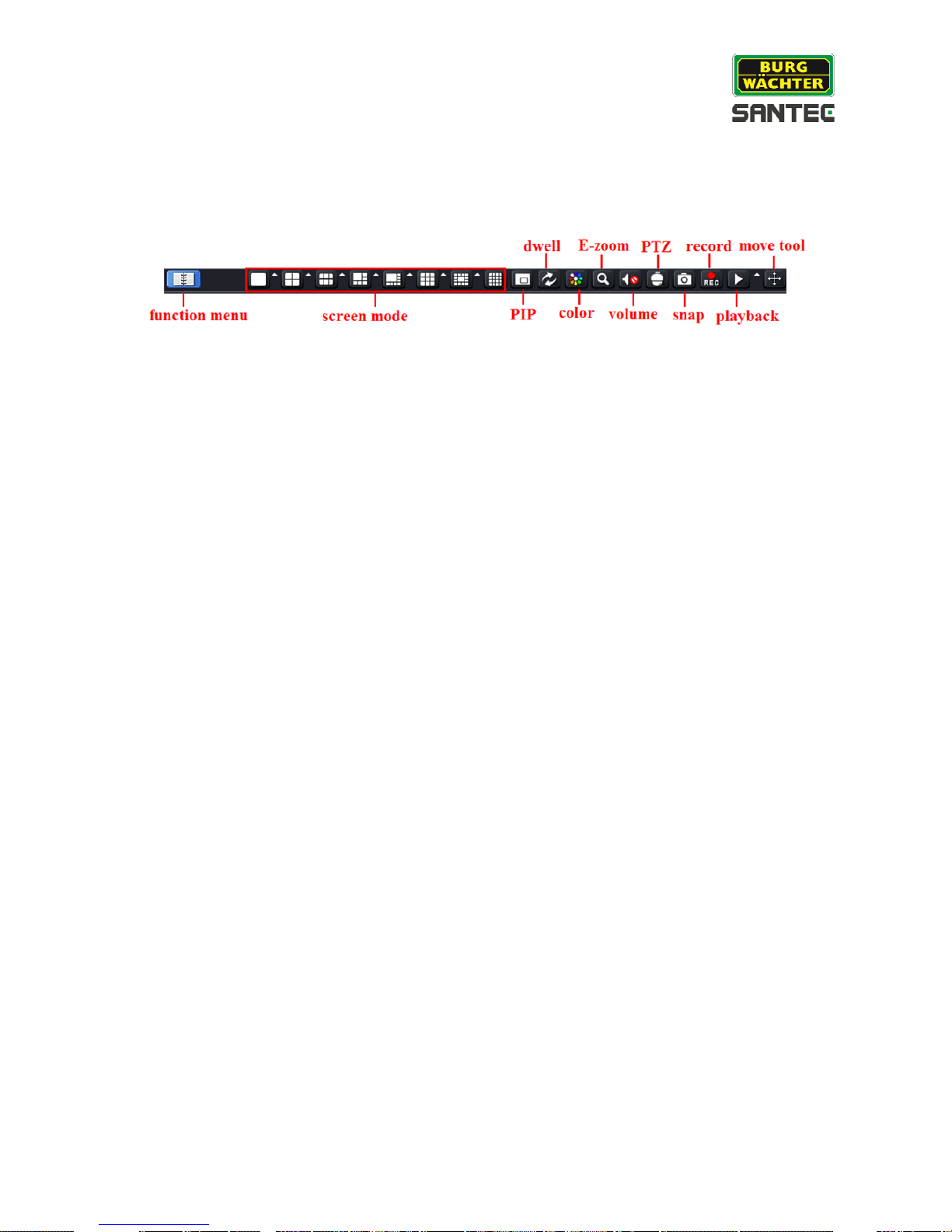
Bedienungsanleitung / User manual
DSR-2504H, DSR-2516H
_________________________________________________________________________________
- 21 -
7. Aufrufen der Menüleiste
Klicken Sie mit der rechten Maustaste oder drücken Sie die ESC-Taste auf der
Rekordervorderseite, um die Menüleiste im unteren Bildschirmrand einzublenden:
Function menu (Hauptmenü):
Klicken Sie auf dieses Symbol, um das Hauptmenü aufzurufen. Alternativ können Sie das
Hauptmenü auch über die Menu-Taste auf der Rekordervorderseite oder die Menu-Taste auf
der Fernbedienung öffnen. Eine ausführliche Beschreibung des Hauptmenüs finden Sie im
folgenden Kapitel.
Screen mode (Bildschirmanzeige):
Klicken Sie auf die gewünschte Darstellung (Vollbild oder geteilter Bildschirm). Wenn Sie auf
das kleine Dreieck neben dem Darstellungssymbol klicken, können Sie den Kanal
auswählen.
PIP (Bild-in-Bild):
Klicken Sie auf dieses Symbol, um einen Kanal auszuwählen. Klicken Sie anschließend auf
„None“, um einen weiteren Kanal auszuwählen. Sie erhalten dann eine Bild-in-Bild Ansicht.
Dwell (Verweilen):
Die Live-Bilder verschiedener Kameras werden als Sequenz dargestellt, entweder als
Einzelbild oder als Raster.
Wenn nach einem Ereignis (z.B. Alarm) das Videobild als Vollbild dargestellt ist, kann über
die Dwell-Funktion wieder in die Mehrfachansicht zurück gekehrt werden.
Color (Farbe):
Über dieses Symbol können Sie die Farbe des Live-Bilds einstellen.
E-Zoom:
Zoom des Bilds eines ausgewählten Kanals.
Volume (Lautstärke):
Einstellung der Lautstärke.
PTZ:
Einstellung der Schwenk/Neige/Zoom Position, Geschwindigkeit und Auto-Scan.
Snap (Schnappschuss):
Klicken Sie hier, um einen Schnappschuss des Live-Bilds zu erstellen. Dieses Bild wird dann
standardmäßig auf der Festplatte des Rekorders gespeichert.
Record (Aufnahme):
Klicken Sie hier, um die manuelle Aufnahme zu starten bzw. zu stoppen.
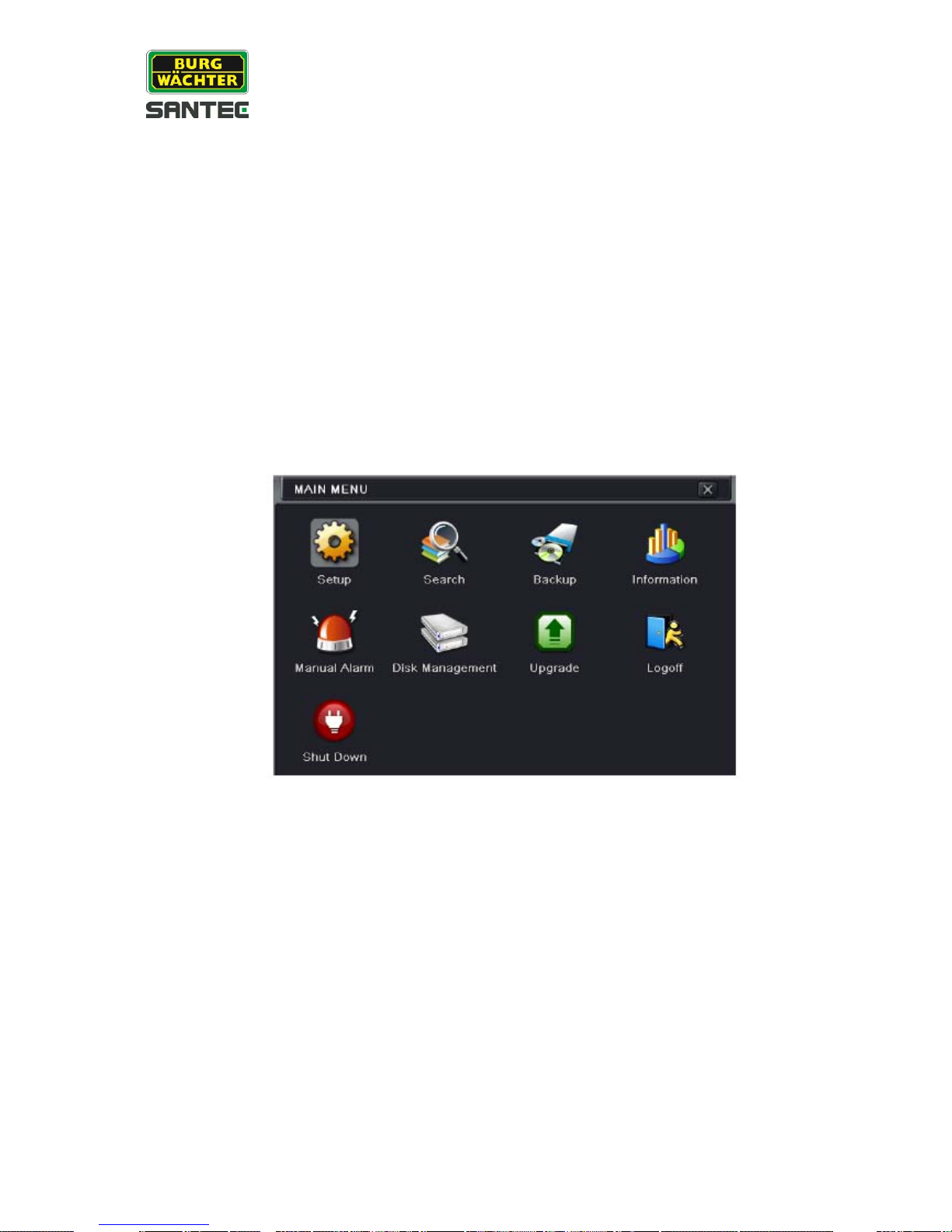
Bedienungsanleitung / User manual
DSR-2504H, DSR-2516H
_________________________________________________________________________________
- 22 -
Playback (Wiedergabe):
Klicken Sie hier, um aufgezeichnete Videos wiederzugeben. Klicken Sie auf das kleine
Dreieck neben dem Playback-Symbol, um die Wiedergabezeit auszuwählen. Anschließend
klicken Sie wieder auf das Playback-Symbol.
Move Tool (Bewegungskreuz):
Klicken Sie auf dieses Symbol und halten Sie es gedrückt, um die Menüleiste beliebig zu
verschieben.
8. Hauptmenü
Klicken Sie mit der rechten Maustaste ins Videobild, so dass sich die Menüleiste im unteren
Bildschirmrand öffnet. Klicken Sie auf das „Function menu“ Symbol ganz links in der Leiste.
Das folgende Hauptmenü öffnet sich:
Das Hauptmenü umfasst folgende Menüpunkte:
Setup (Einstellungen)
Suche
Backup
Information
Manueller Alarm
Disk Manager
Upgrade
Ausloggen
Shut Down
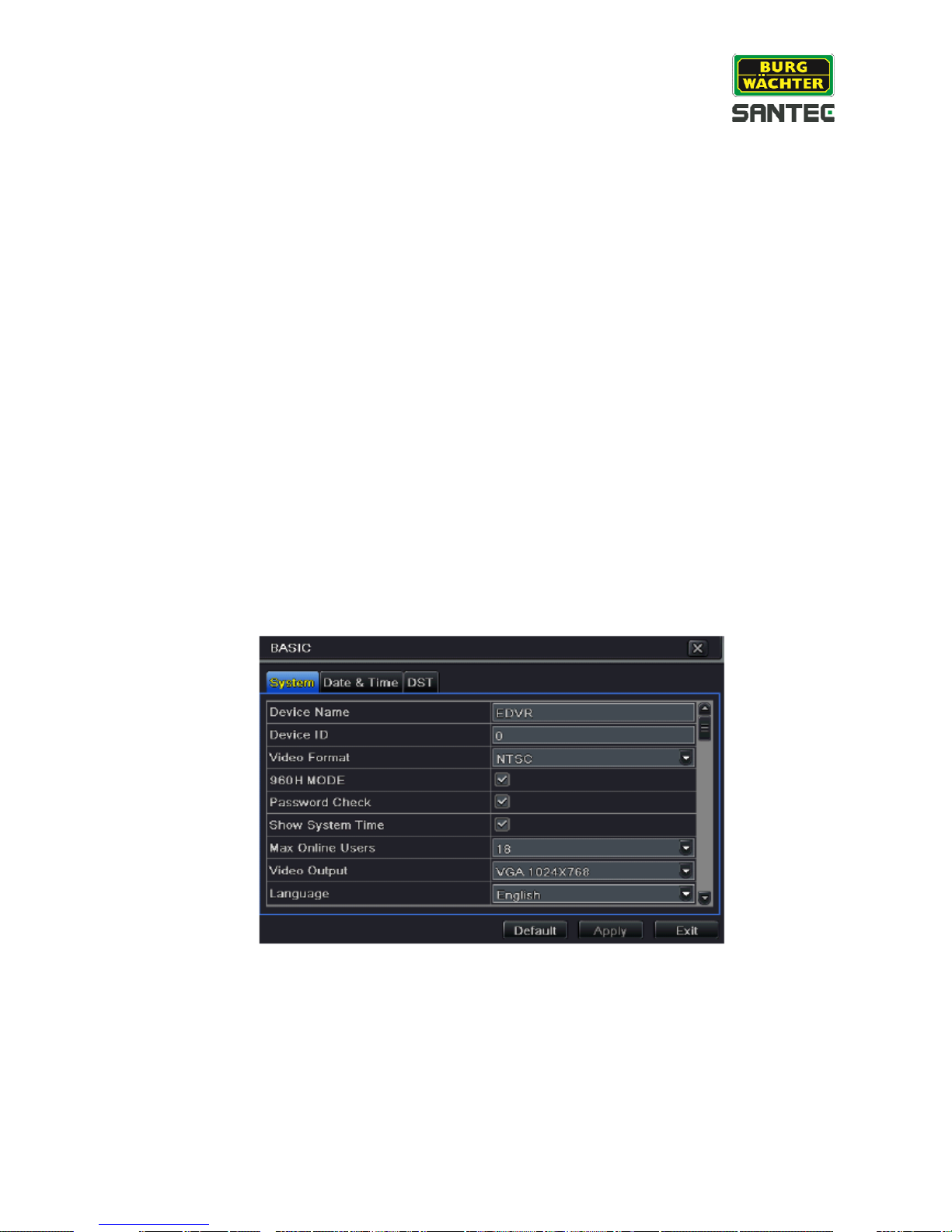
Bedienungsanleitung / User manual
DSR-2504H, DSR-2516H
_________________________________________________________________________________
- 23 -
8.1 Hauptmenü Setup
Wenn Sie das Setup-Menü öffnen, stehen folgende Unterpunkte zur Wahl:
Basis
Live
Aufnahme
Zeitplan
Alarm
Netzwerk
User
PTZ
Erweitert
8.1.1 Hauptmenü Setup Basis
Hier finden Sie Einstellungsmöglichkeiten für:
System
Datum & Uhrzeit
DST
8.1.1.1 Hauptmenü Setup Basis System
Gerätename:
Hier wird der Rekordername angezeigt. Klicken Sie mit der Maus in das Eingabefeld und die
virtuelle Tastatur erscheint. Sie können jetzt einen neuen Namen vergeben oder den
bestehenden Namen ändern.
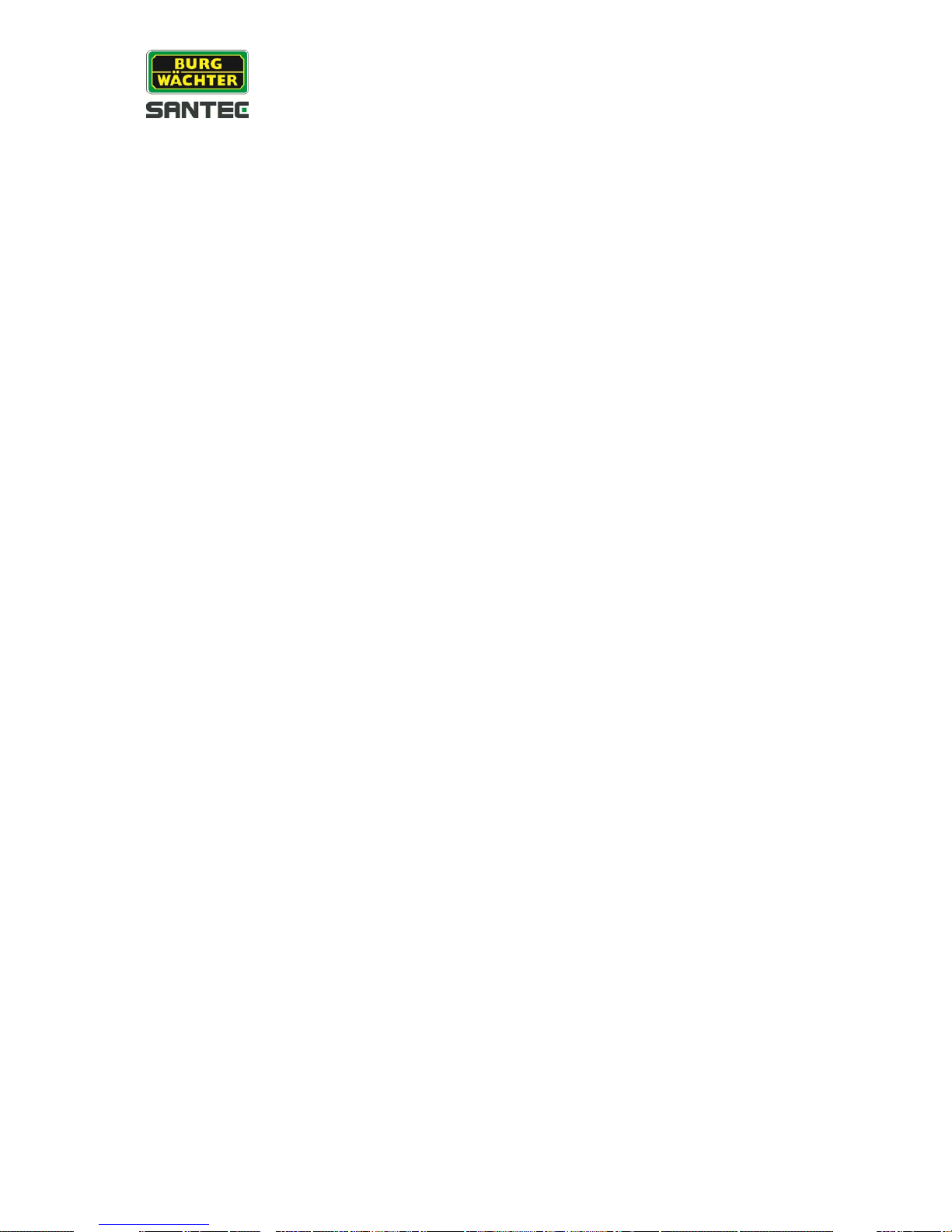
Bedienungsanleitung / User manual
DSR-2504H, DSR-2516H
_________________________________________________________________________________
- 24 -
Geräte ID:
Hier wird der Rekord ID angezeigt. Klicken Sie mit der Maus in das Eingabefeld und die
virtuelle Tastatur erscheint. Sie können jetzt eine neue ID vergeben oder die bestehende ID
ändern.
Die Rekorder ID ist wichtig, um ihn gegenüber der Fernbedienung und der Kamera zu
identifizieren.
Video Format:
PAL oder NTSC (PAL = Deutschland).
960H Modus:
Diese Funktion steht nur beim DSR-2516H zur Verfügung.
Passwortprüfung:
Wenn Sie diese Funktion aktivieren, ist die Eingabe des Benutzernamens und des
Passworts erforderlich, um Einstellungen vornehmen zu können.
Zeige Zeit:
Wenn Sie diese Funktion aktivieren, wird die Zeit in das Live-Bild eingeblendet.
Max Online User:
Hier können Sie festlegen, wie viele Benutzer gleichzeitig am Rekorder eingeloggt sein
dürfen (max. 18).
Video Out (Video-Ausgang):
Hier können Sie die Auflösung einstellen:
VGA 800x600, VGA 1280x1024, VGA 1024x768, HDMI.
Sprache:
Wählen Sie Ihre Sprache aus. Wenn Sie die Sprache ändern, müssen Sie den Rekorder neu
starten, damit die neue Sprache im Menü angezeigt wird.
Logout After (Screensaver):
Hier können Sie zwischen 0.5, 1, 3 oder 5 Minuten oder „nie“ wählen. Nach diese Zeit
werden Sie automatisch ausgeloggt, wenn Sie nicht am Gerät arbeiten. Es erscheint dann
die Login-Seite und Sie müssen sich wieder neu anmelden.
Assistent öffnen:
Wenn Sie diese Funktion aktivieren, erscheint beim Einschalten des Rekorders der Wizard
(Einstellungs-Assistent).
Kein Logout Bild:
Wenn Sie diese Funktion aktivieren, erscheint kein Bild beim Ausloggen.
Adjust CVBS Video Out:
Wenn Sie diese Funktion aktivieren, müssen Sie sich erneut einloggen, um den CVBS
Video-Ausgang einzustellen.
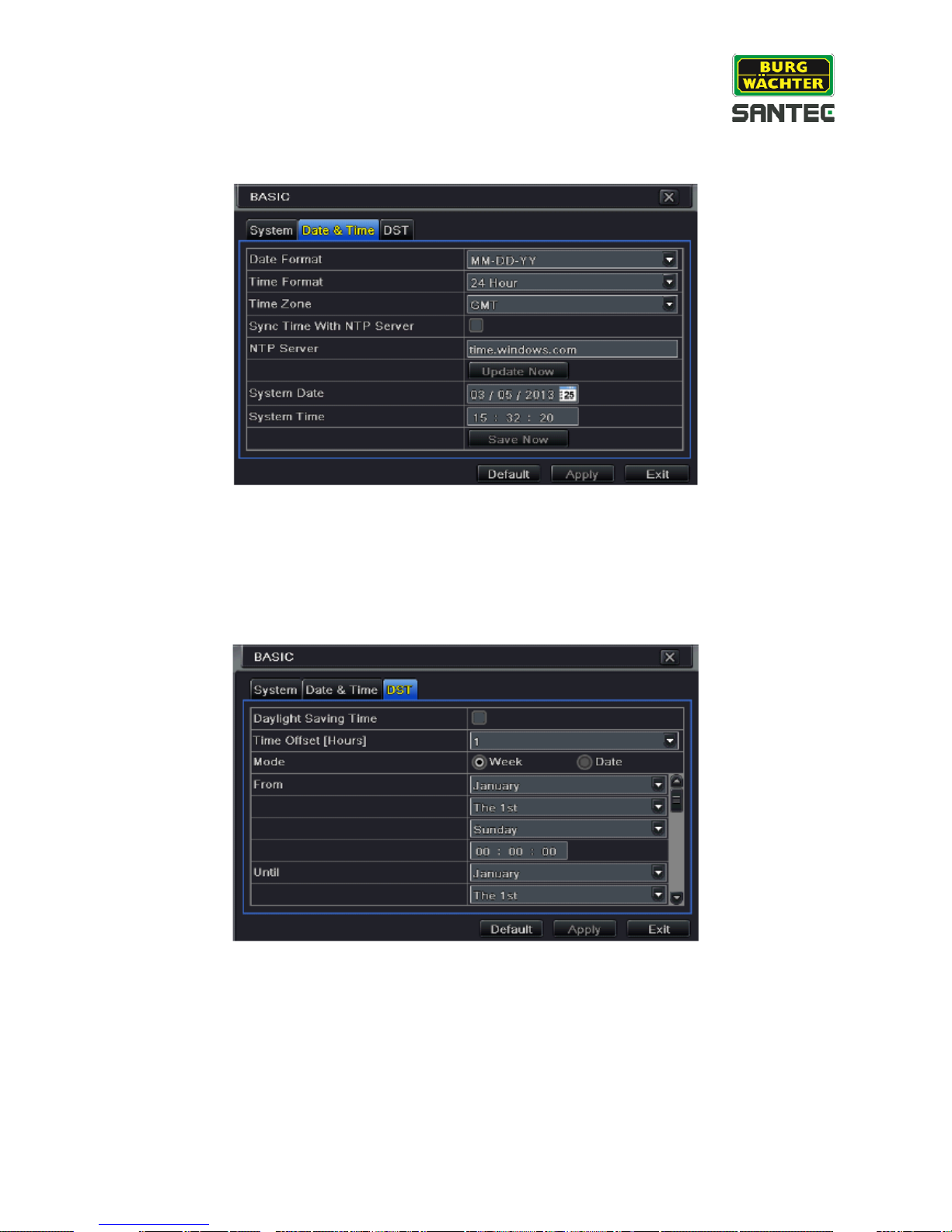
Bedienungsanleitung / User manual
DSR-2504H, DSR-2516H
_________________________________________________________________________________
- 25 -
8.1.1.2 Hauptmenü Setup Basis Datum & Zeit
Hier können Sie verschiedene Eingaben zu Zeit und Datum vornehmen. Klicken Sie auf
„Verwenden“, um Ihre Einstellungen zu übernehmen.
8.1.1.3 Hauptmenü Setup Basis DST
Hier können Sie Eingaben zur Sommerzeit vornehmen.
Klicken Sie auf „Verwenden“, um Ihre Einstellungen zu übernehmen.
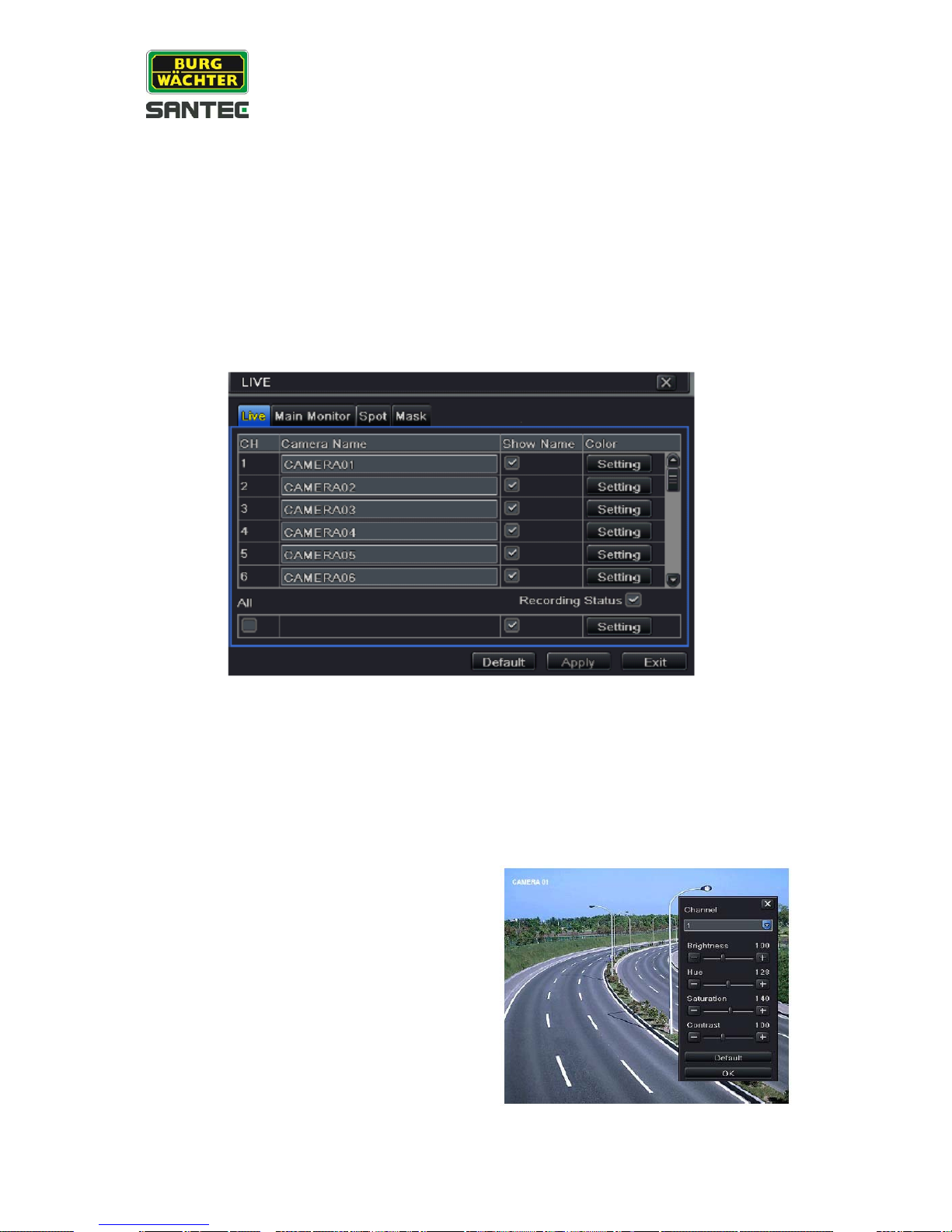
Bedienungsanleitung / User manual
DSR-2504H, DSR-2516H
_________________________________________________________________________________
- 26 -
8.1.2 Hauptmenü Setup Live
Hier finden Sie Einstellungsmöglichkeiten für:
Live
Hauptmonitor
Spot
Maskierung
8.1.2.1 Hauptmenü Setup Live Live
Kameraname:
Klicken Sie mit der Maus in das Eingabefeld des Kameranamen und die virtuelle Tastatur
erscheint. Sie können jetzt einen neuen Kameranamen vergeben oder den bestehenden
Namen ändern.
Zeige Namen:
Sie können für jeden Kamerakanal einzeln oder über „Alle“ festlegen, ob der Kameraname
angezeigt werden soll.
Farbe:
Klicken Sie auf „Einstellung“, um die Bildfarbe
für den jeweiligen Kanal anzupassen. Sie
können die Helligkeit, Schattierung, Sättigung
und den Kontrast festlegen. Bestätigen Sie Ihre
Einstellungen mit OK.
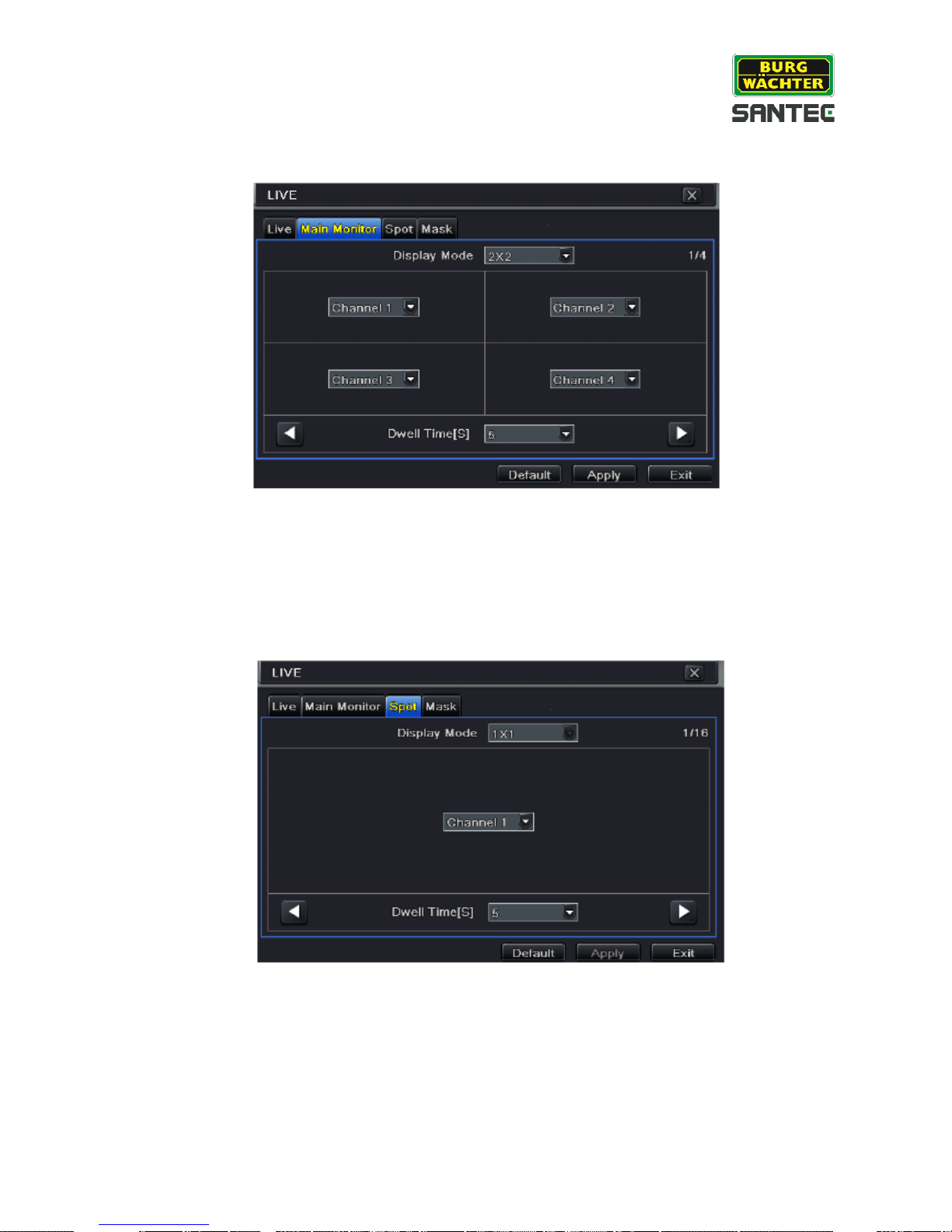
Bedienungsanleitung / User manual
DSR-2504H, DSR-2516H
_________________________________________________________________________________
- 27 -
8.1.2.2 Hauptmenü Setup Live Hauptmonitor
Hier können Sie die Anzeige für den Hauptmonitor einstellen sowie die Verweilzeit für die
jeweilige Kamera.
Klicken Sie auf „Verwenden“, um Ihre Einstellungen zu übernehmen.
8.1.2.3 Hauptmenü Setup Live Spot
Hier können Sie die Anzeige für den Spotmonitor einstellen sowie die Verweilzeit für die
jeweilige Kamera.
Klicken Sie auf „Verwenden“, um Ihre Einstellungen zu übernehmen.
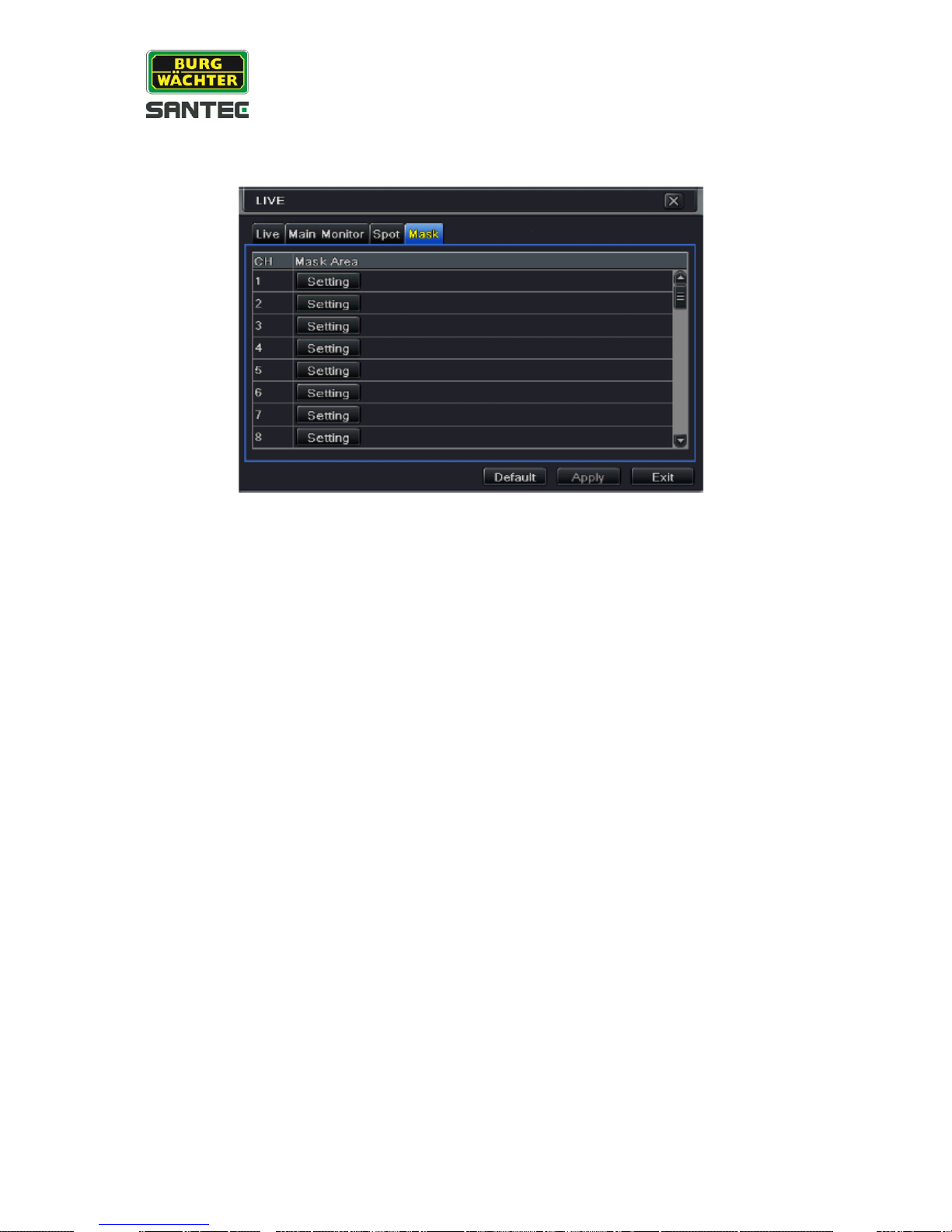
Bedienungsanleitung / User manual
DSR-2504H, DSR-2516H
_________________________________________________________________________________
- 28 -
8.1.2.4 Hauptmenü Setup Live Maskierung
Für jeden Kanal können Sie max. 3 Bereiche markieren, die im Videobild maskiert sein
sollen.
Wählen Sie den gewünschten Kanal aus und klicken Sie auf „Einstellung“.
Mit der linken Maustaste (gedrückt halten) können Sie max. 3 Bereiche im Videobild
markieren, die maskiert sein sollen.
Durch Doppelklick auf einen Maskierungsbereich können Sie diesen wieder
entfernen.
Mit einem Rechte-Maus-Klick verlassen Sie das Videobild und kehren zur Menüseite
zurück.
Klicken Sie auf „Verwenden“, um Ihre Einstellungen zu übernehmen.
8.1.3 Hauptmenü Setup Aufnahme
Hier finden Sie Einstellungsmöglichkeiten für:
Aktivieren
Bitrate
Zeit
Stempel
Überschreiben
Bild erstellen
Bevor Sie Konfigurationen für Aufnahmen vornehmen, stellen Sie bitte sicher, dass die
Rekorderfestplatte betriebsbereit und aufnahmebereit ist.
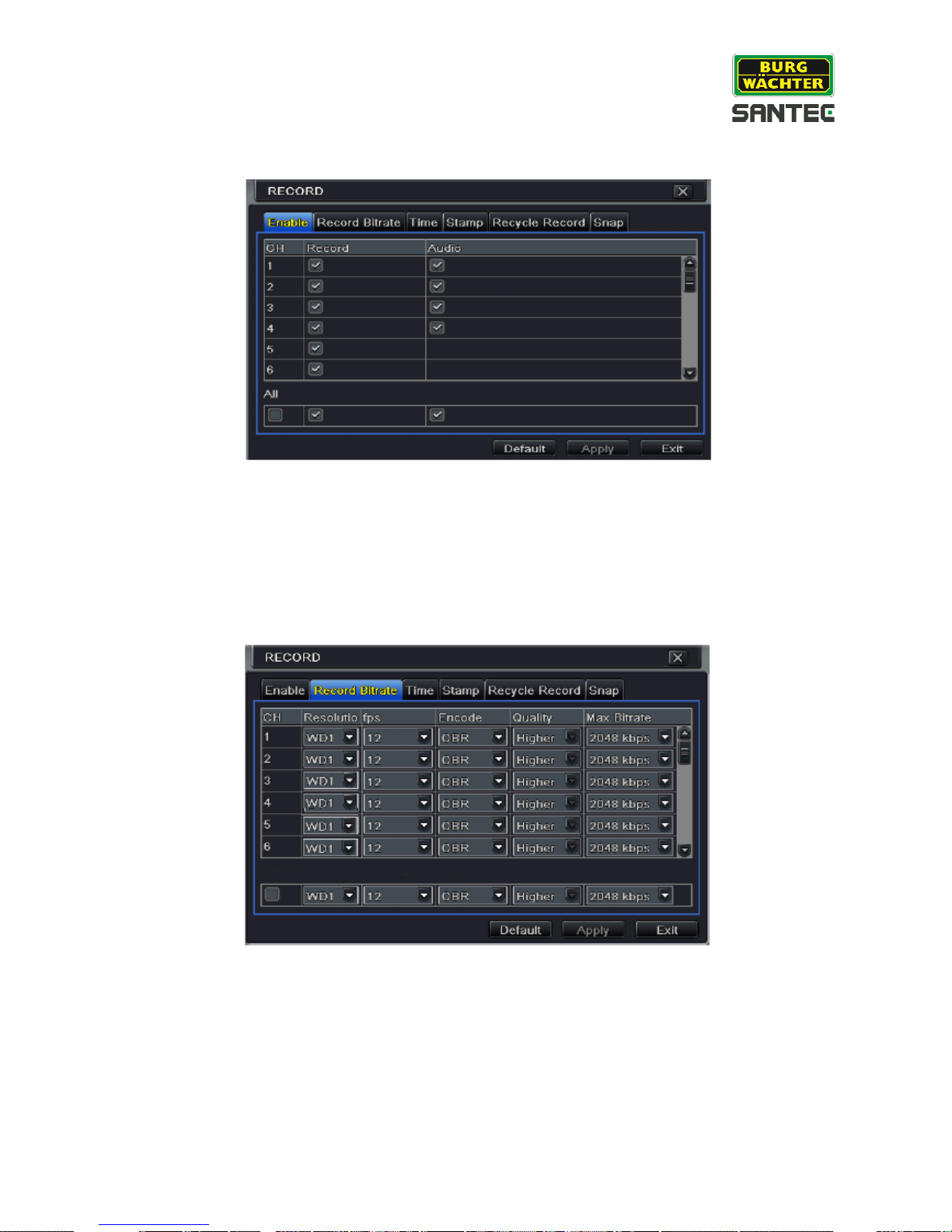
Bedienungsanleitung / User manual
DSR-2504H, DSR-2516H
_________________________________________________________________________________
- 29 -
8.1.3.1 Hauptmenü Setup Aufnahme Aktivieren
Legen Sie pro Kanal fest, ob dieser aufgezeichnet und ob mit Ton aufgezeichnet werden soll.
Klicken Sie auf „Verwenden“, um Ihre Einstellungen zu übernehmen.
Hinsichtlich Audioaufzeichnungen beachten Sie bitte die geltenden gesetzlichen
Bestimmungen.
8.1.3.2 Hauptmenü Setup Aufnahme Bitrate
Hier können Sie entweder pro Kanal oder für alle Kanäle gleich (letzte Zeile) folgendes
festlegen:
Auflösung
Bildrate (fps)
Encode
Qualität (nur einstellbar, wenn VBR bei Encode ausgewählt wurde)
Max. Bitrate
Klicken Sie auf „Verwenden“, um Ihre Einstellungen zu übernehmen.
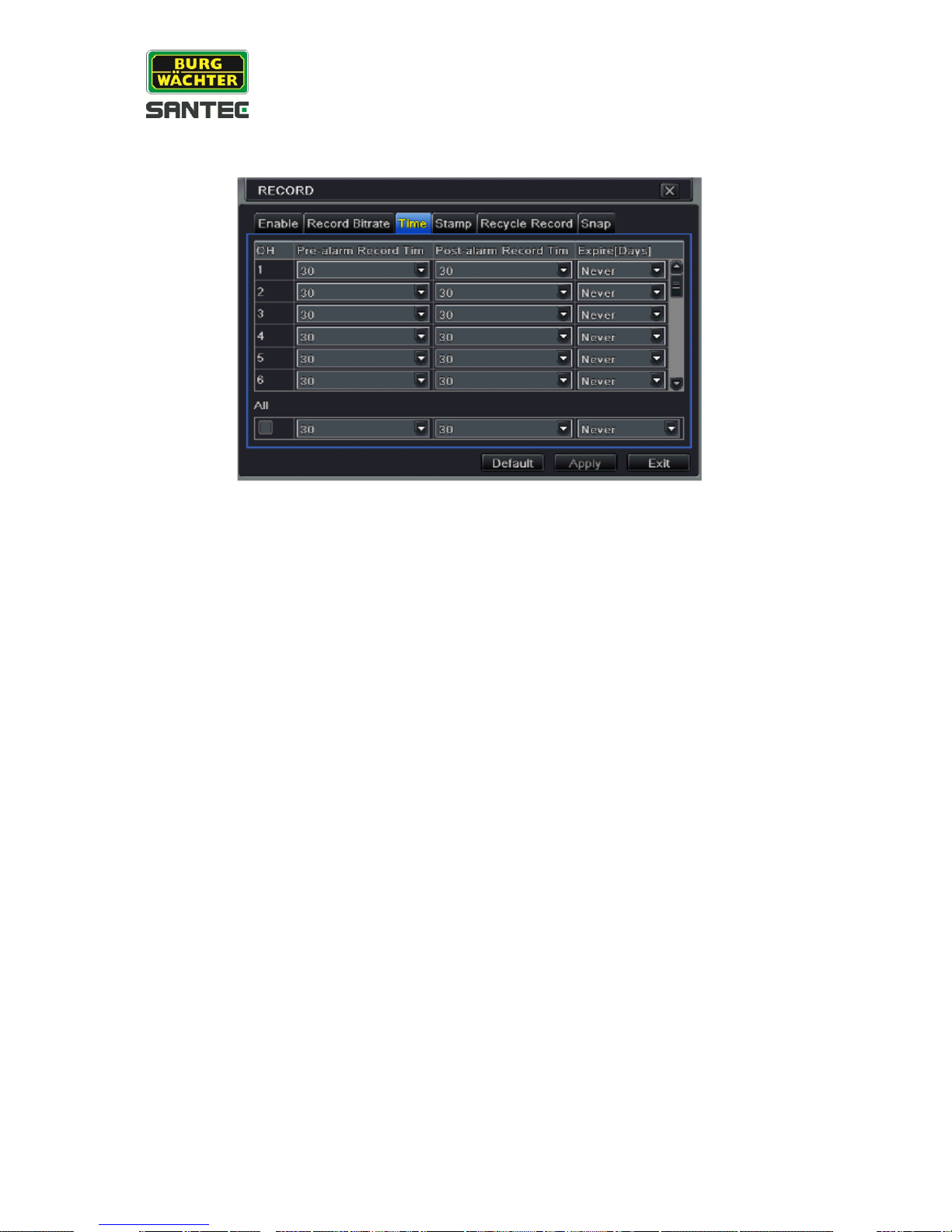
Bedienungsanleitung / User manual
DSR-2504H, DSR-2516H
_________________________________________________________________________________
- 30 -
8.1.3.3 Hauptmenü Setup Aufnahme Zeit
Voralarm:
Stellen Sie hier die Dauer (in Sekunden) für den Voralarm ein.
Nachalarm:
Stellen Sie hier die Dauer (in Sekunden) für den Nachalarm ein.
Ablauf:
Stellen Sie hier die Dauer (in Tagen) ein, wie lange das aufgezeichnete Video aufbewahrt
werden soll. Ist die Dauer der Tage überschritten, so wird die Aufnahme automatisch
gelöscht.
